微信小程序开发学习笔记 - 以网易云音乐小程序项目为例
注:笔记来自 coderwhy 老师的视频教程小程序音乐项目开发实战-大神coderwhy新课
笔记编辑者:彭宏豪
项目成果展示
最后制作出来的音乐小程序,可以查看我发布在 B 站上的视频:学着做了一个音乐小程序|前端开发【效率工具指南】
项目亮点
- 轮播图实现在不同尺寸设备上的适配
- 音乐播放页面在不同尺寸设备上的适配
- 小程序插槽无法像 Vue 一样设置默认值,可以使用 CSS 的条件判断巧妙地实现
- 数据多页面共享和状态管理(难点)
- 防抖和节流(性能优化,难点,JS 高级,课程中没有详细展开讲解)
- 第三方 UI 组件库 Vant 的使用
- 毛玻璃效果的制作
- 事件冒泡和阻止冒泡
- 项目常量数据的管理
- 代码分包
- 📦「封装」和「抽取」思想
项目中用到的工具
代码编辑器:微信官方提供的「微信开发者工具」
浏览器插件:FeHelper
FeHelper 可以对服务器请求返回的 JSON 数据进行美化(格式化),美化后的效果,就和我们在「微信开发者工具」控制台 console.log 打印的内容外观一致了,看起来更舒服。

顺便来看一下安装 FeHelper 插件之前,服务器返回的 JSON 数据的样式,作为对比:

- 正则表达式:正则表达式是字符串的匹配利器,在项目「解析歌词」的部分会用到。
各大厂商支持小程序的原因

小程序是由谁来开发?
小程序的定位:介于原生 App 和手机 H5 页面之间的一个产品定位。
小程序的技术特点,决定了由前端工程师来开发
开发小程序的技术选型
- 原生小程序开发
- 小程序框架
- mpvue
- wepy
- 两个跨端方案开发小程序
- uni-app:基于 Vue 开发的框架
- taro:由京东团队开发维护

下图的 RN 是 React Native 的缩写,开发好之后可以发布为 iOS 和 Android 应用

uni-app 和 taro 开发原生 App:
- 无论是适配原生小程序还是原生 App,框架都有较多的适配问题,所以还是需要多了解原生的开发知识
- 产品使用体验整体相较于原生 App 差很多
- 也有其他的技术选型来开发原生 App:ReactNative、Flutter(体验也比较好)
作为前端工程师,不建议大家把过多精力放在原生开发上面,目前基本只有大厂才会开发原生 App,而很多小公司会开发小程序或 H5 页面。
小程序开发的预备知识
小程序的核心技术主要是 3 个:
- 页面布局:WXML
- 页面样式:WXSS,几乎就是 CSS(某些不支持,某些进行了增强,但基本是一致的)
- 页面脚本:JS + WXS(WeixinScript)
如果之前已经掌握了 Vue 或者 React 等框架开发,那么学习小程序是更简单的,因为里面的核心思想都是一致的(比如组件化开发、数据响应式、mustache 语法、事件绑定等)
微信小程序的双线程架构
- 视图线程
- 逻辑线程
这两个线程通过底层的 WeixinJSBridge 进行通讯

注册账号 - 申请 AppID
每个小程序都需要有一个唯一的 ID
前往 mp.weixin.qq.com 申请
开发微信小程序的工具
- 微信开发者工具:官方提供的工具,必须下载、安装
- VS Code
使用 VS Code 开发
推荐一些 VS Code 插件:
- WXML - Language Service
- 小程序开发助手
- wechat-snippet
注:这些插件都是差不多的,不需要全部安装,老师推荐安装第一个插件就够了
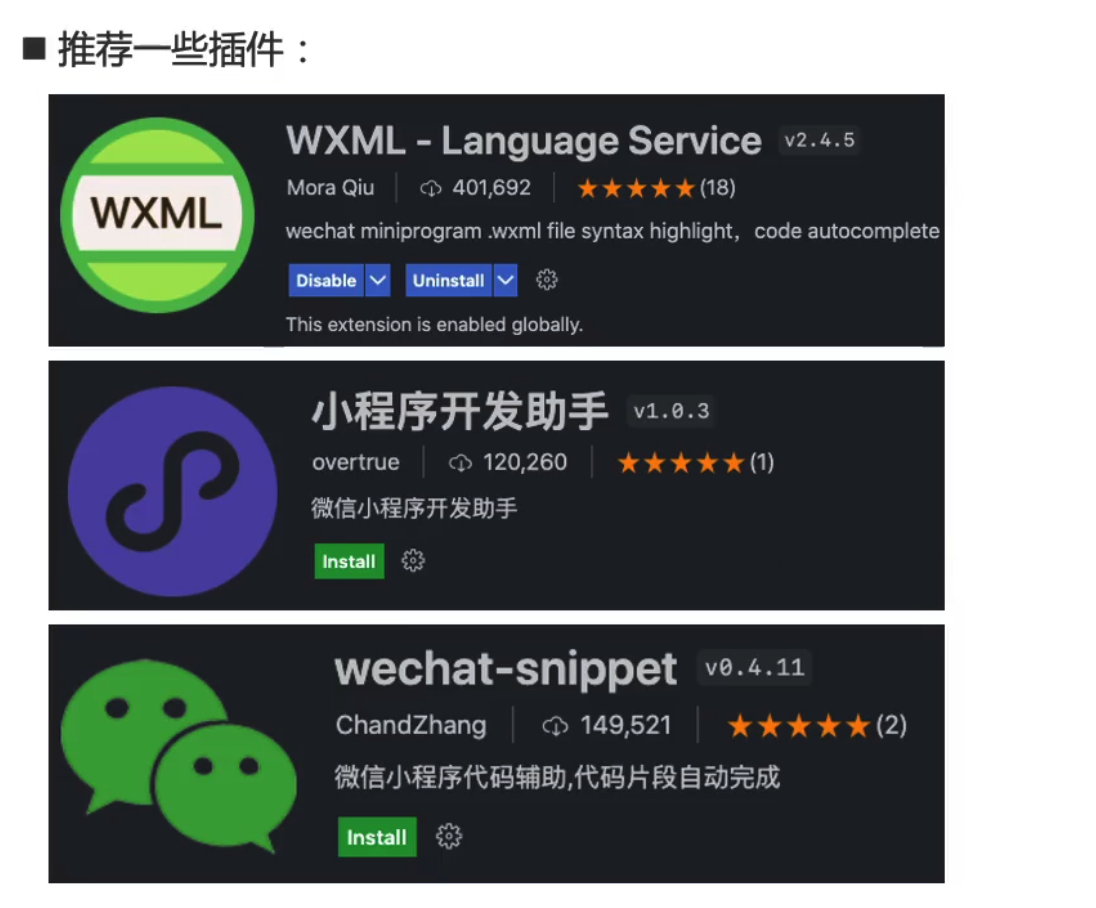
小程序项目结构

去除控制台的警告⚠️信息
打开项目的 project.config.json 文件,在其中增加一个配置信息 "checkSiteMap": flase,就可以去掉控制台的警告信息了。

微信小程序基础库
我们编写的代码,其实是运行在微信小程序 SDK 之上的,SDK 是 Soft Development Kit 的缩写,即软件开发工具包,SDK 是集成在微信 App 中的。
这里提到的 SDK 其实就是微信小程序的基础库。
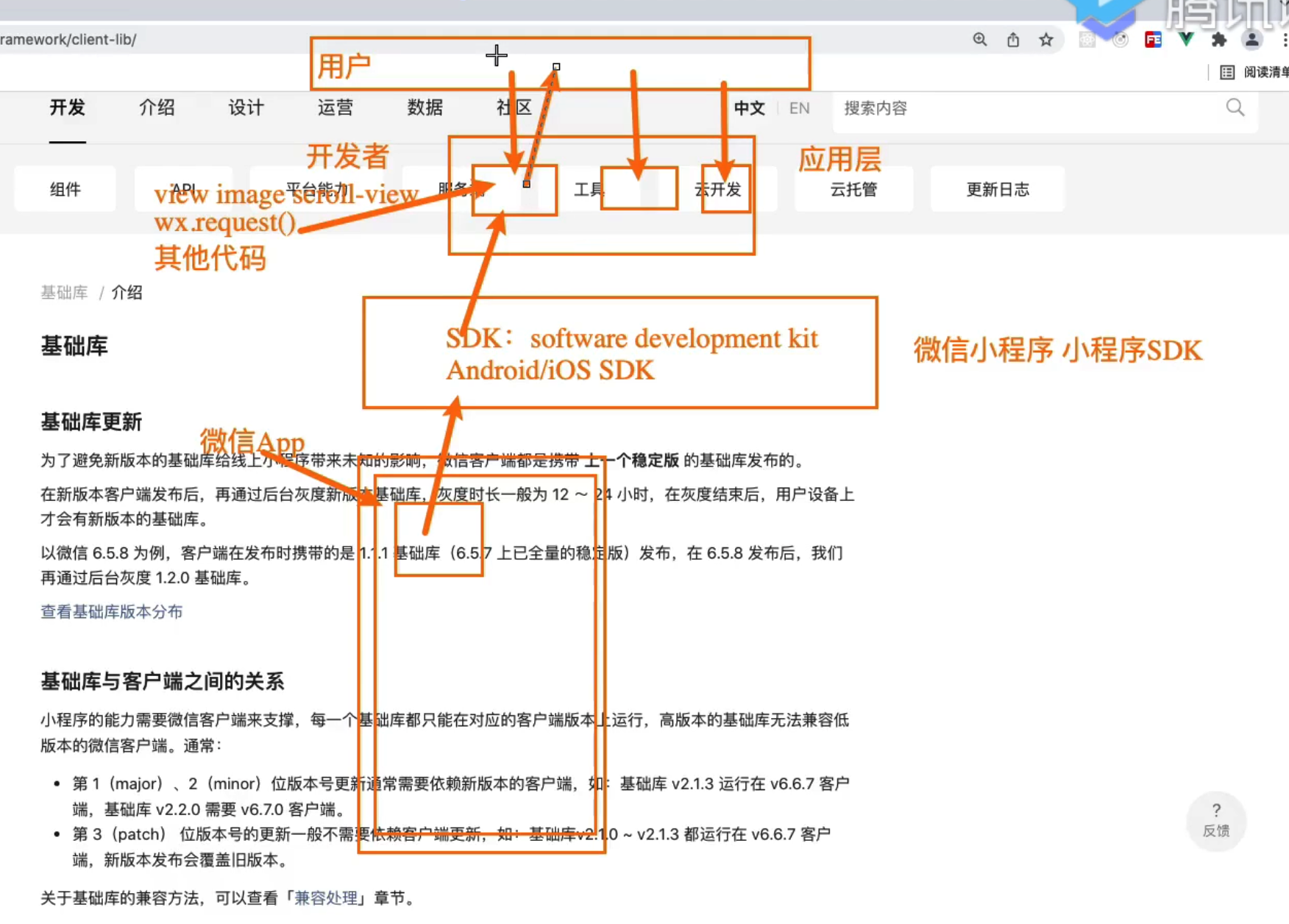
基础库是会随着时间不断更新的,因此会衍生出多个版本:
- 增加功能
- 修复 bug
微信版本不同,其中包含的微信小程序基础库版本是不同的。
灰度发布:也叫金丝雀发布。
全量发布
向服务器请求数据
await 必须放到 async 异步函数里面。
这种方式不是在所有地方都可以使用的,在某些地方使用可能会影响性能。

小程序的视频无法播放
遇到小程序中的视频无法播放,可能是因为向服务器请求数据时验证不通过,我们需要在 video 组件中增加一个推荐策略的属性 referrer-policy,这个属性的默认值是 no-referrer,我们要把它设置为 origin。

对 wxml 的数据进行格式化
wxml 页面从服务器请求得到的视频播放量、时间(单位为毫秒 ms),转换为 XX 万播放量、几分几秒,不能直接在 wxml 的 mustache 语法使用过滤器 filter。
对 wxml 的数据进行格式化,需要用到 wxs,wxs 本质上也是 js,只不过不支持 ES6 语法,只能用 ES5。
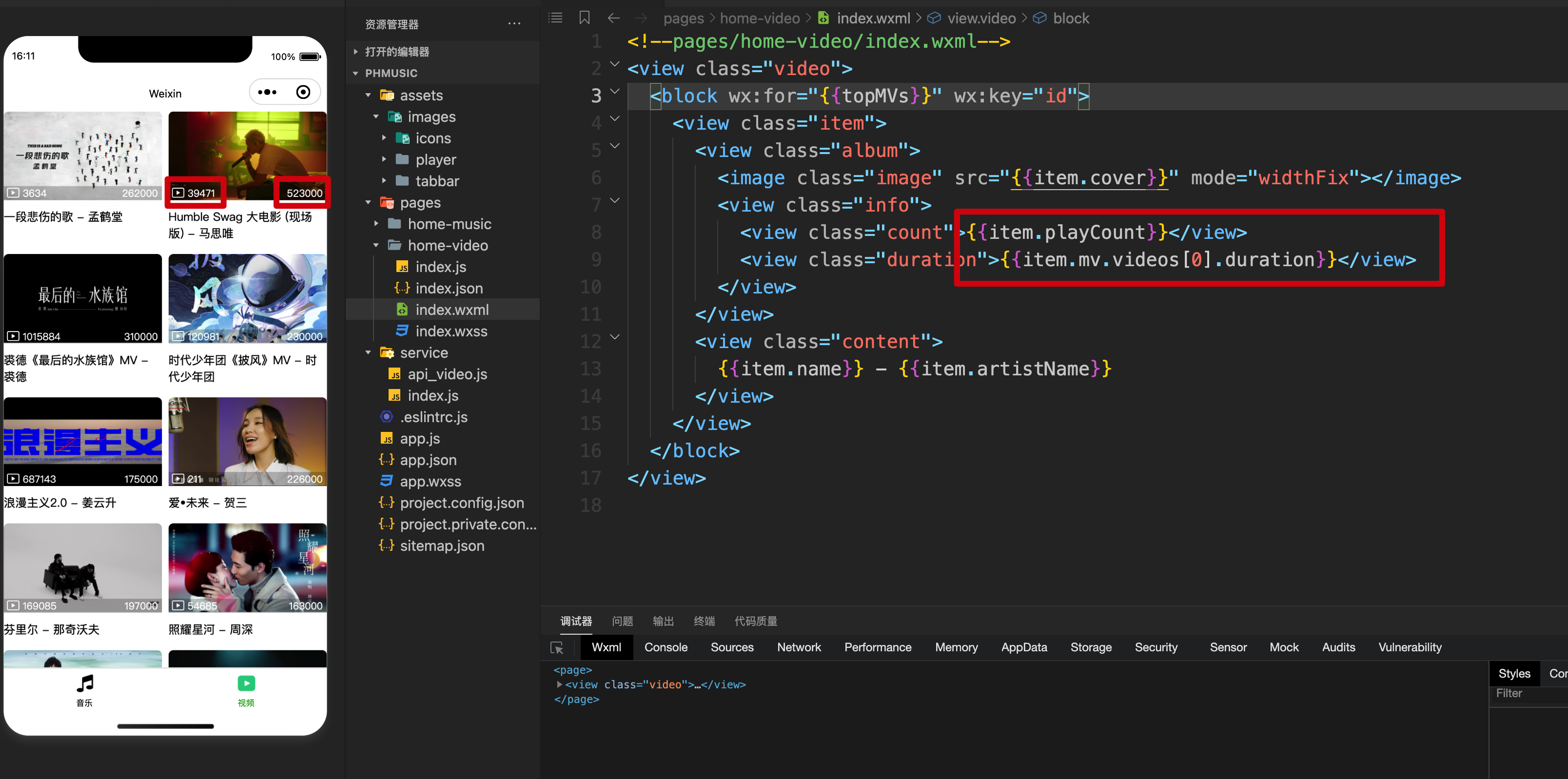
在 utils 文件中创建一个 format.wxs 文件,里面定义了一个函数 formatCount,用来转换视频播放量。

接着在 wxml 文件中使用 wxs 标签引用 wxs 文件,wxs 标签需要添加一个 module 属性,属性值是可以自定义的,可以是 tools,也可以是 format。
在需要调用 formatCount 函数的位置,使用 module 属性值中的方法。

将 wxml 中的组件抽取成一个单独的组件
小程序中创建的组件,同样需要包含 4 个文件——js、json、wxml、wxss
创建组件时,右击选择「新建 Component」,会一次性创建 4 个文件。
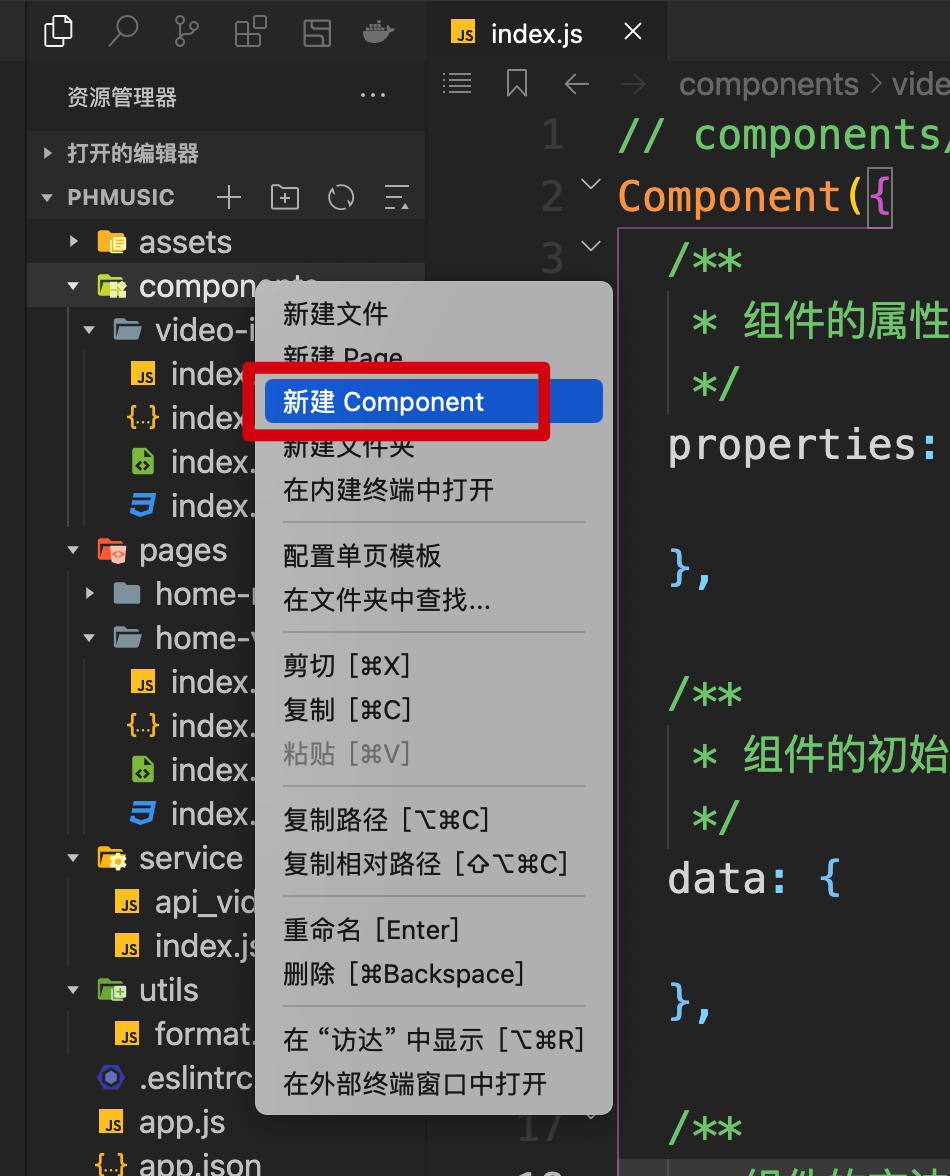
组件的 index.js 文件 Component 包含 properties 和 data,这两者的区别在于:
data 和页面一样,是用来存放组件内部的数据的;properties 用来存放外界传过来的数据,譬如服务器请求得到的数据,
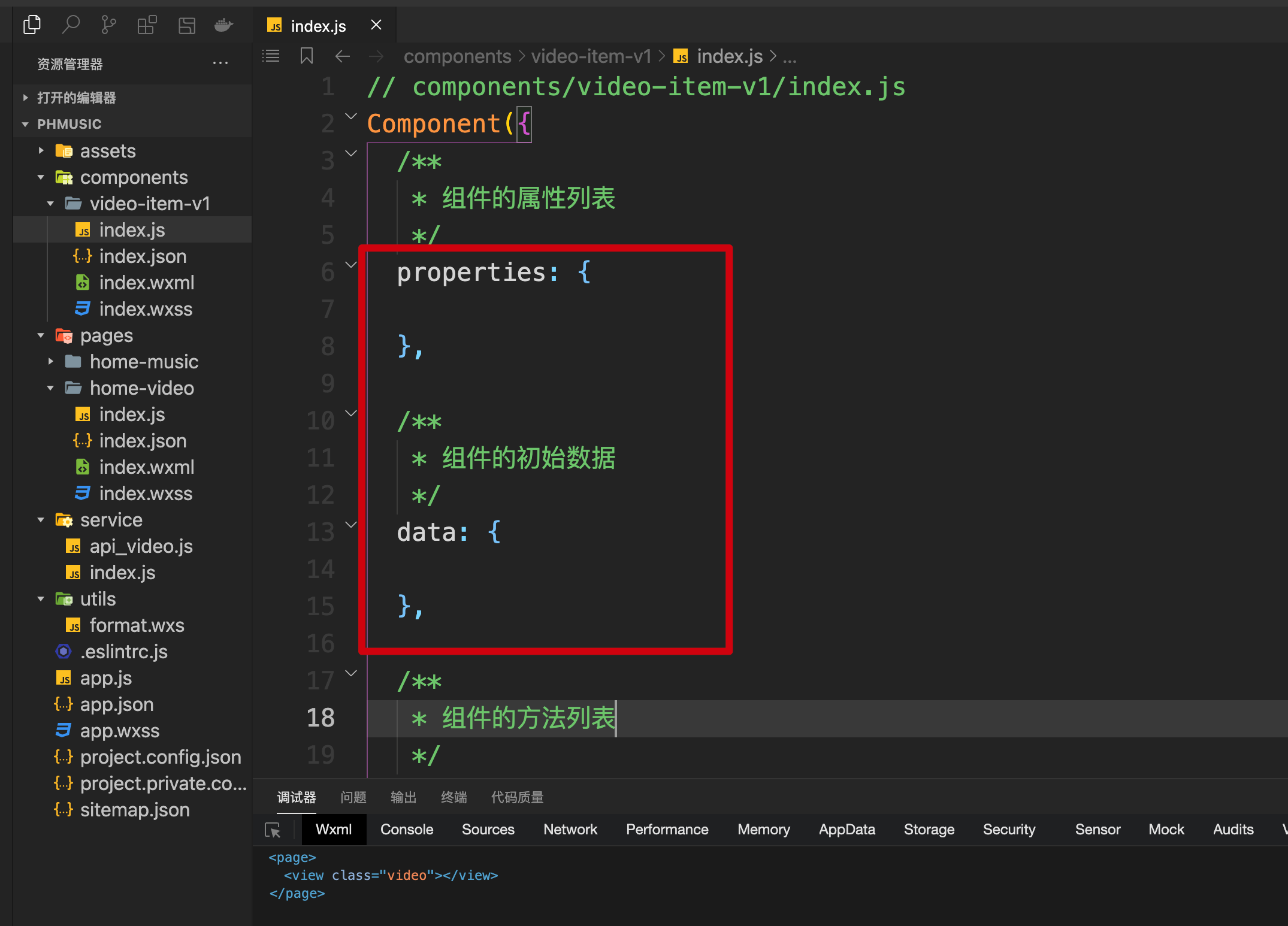
properties 会接收外部传入的 item 对象。

在小程序中使用自定义的组件
在小程序页面使用自定义的组件时,需要先对组件进行注册,来到小程序页面的 json 文件。
注册组件的写法:"组件名": "组件的路径"
组件路径最末尾不要加后缀。

在 wxml 页面使用我们自定义的组件
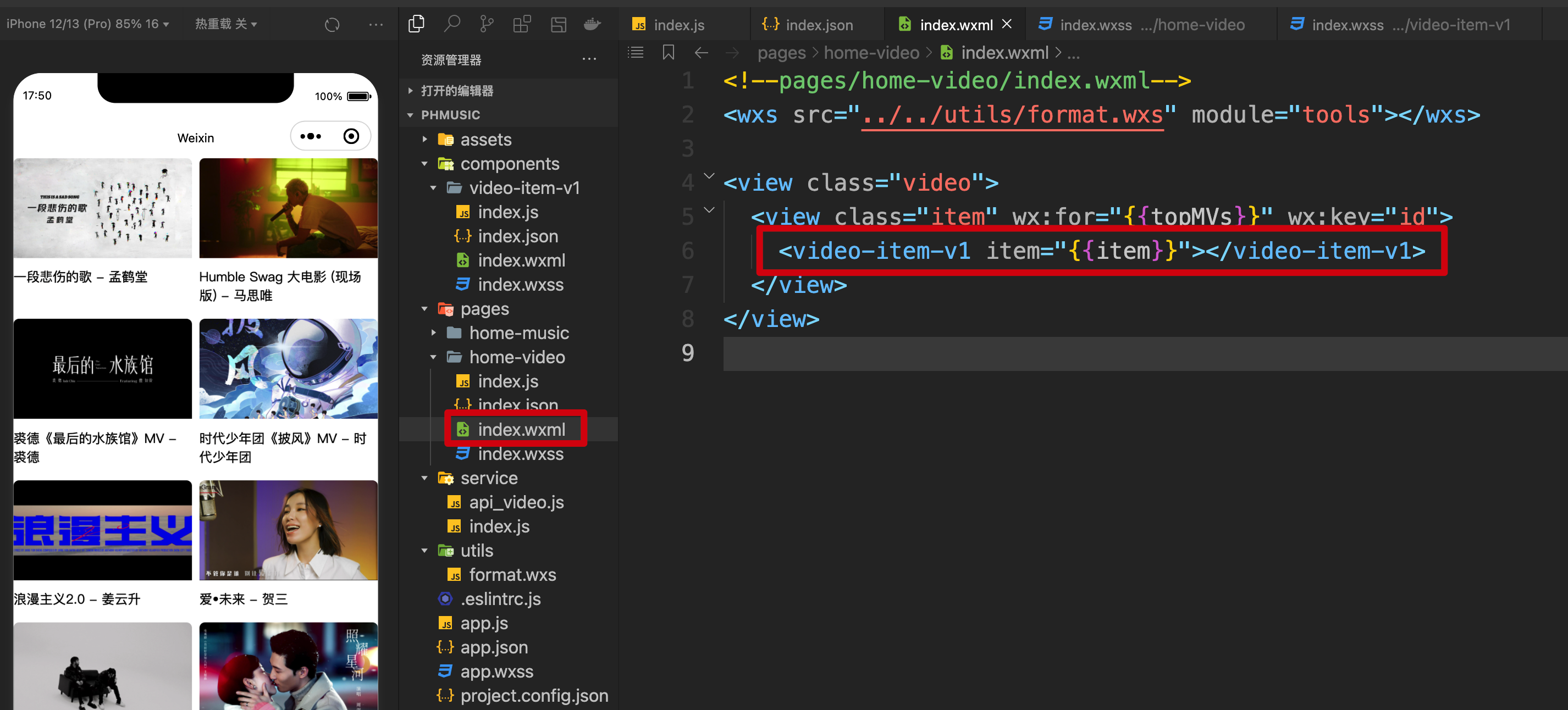
小程序页面上拉加载更多数据
在页面的 js 文件中,使用生命周期 onReachBottom 监听。
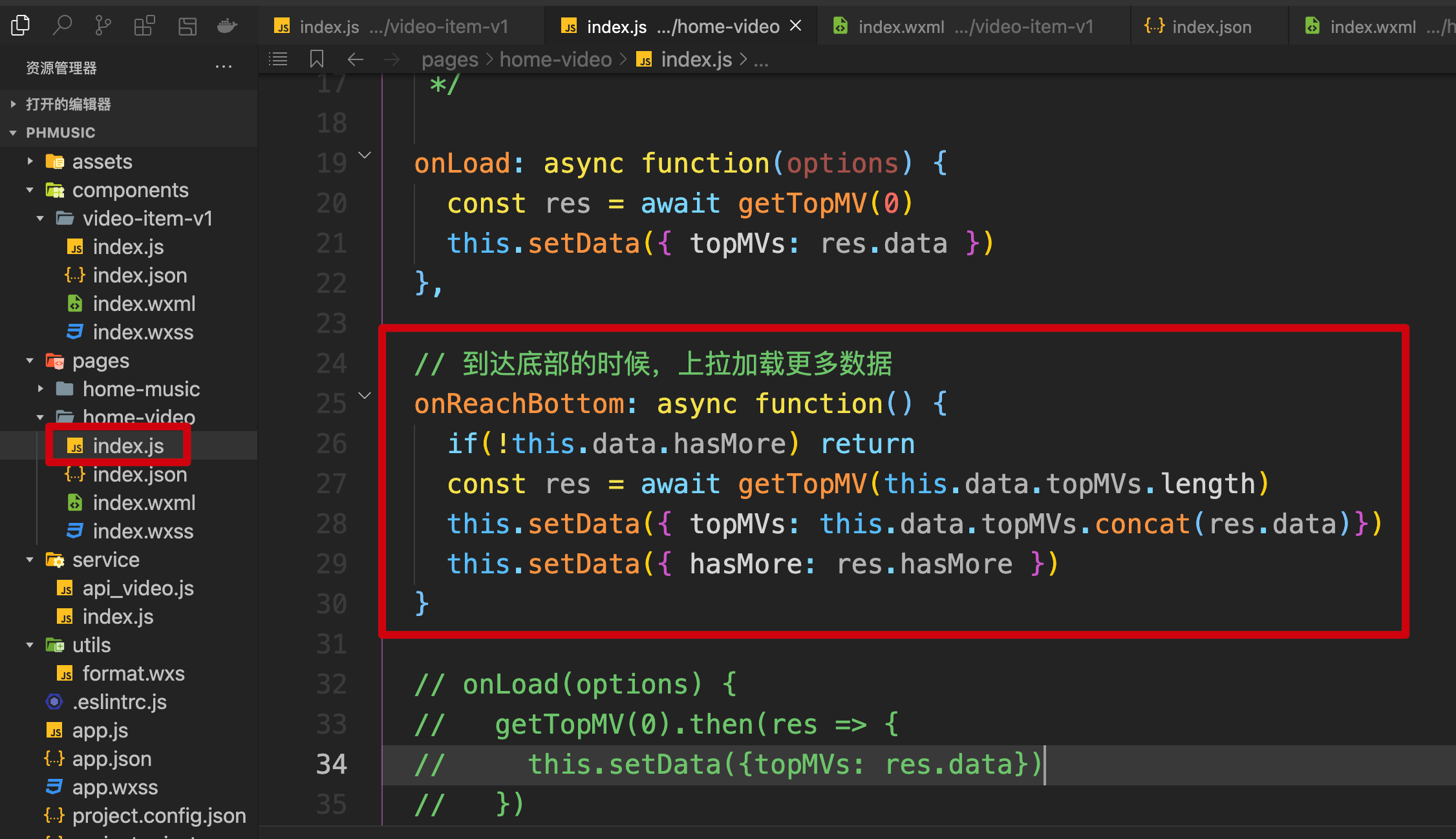
上拉加载数据时,可以在导航栏增加一点细节,譬如增加「加载数据」时的转圈动画
需要用到 wx.showNavigationBarLoading()
数据完成加载后,要把加载动画隐藏,否则加载动画会一直显示在顶部的导航栏,调用 wx.hideNavigationBarLoading()

小程序页面下拉刷新
小程序页面默认情况下是不允许下拉刷新的,需要在页面的 json 文件中,将 enablePullDownRefresh 配置为 true,才可以实现下拉刷新。
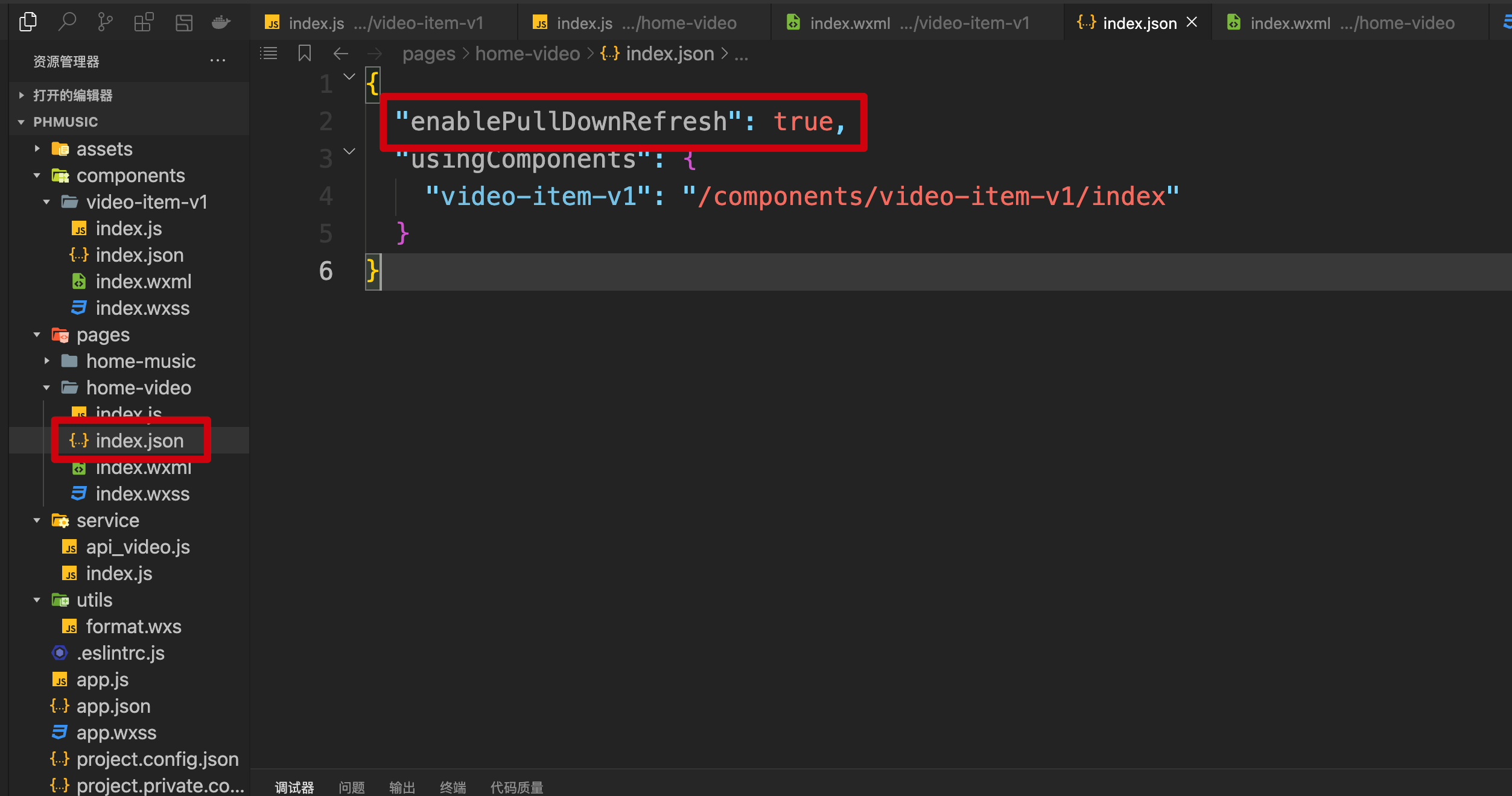
同时,要在 json 中配置 backgroundTextStyle ,将默认的 light 更改为 dark,在下拉刷新时才能看见 3 个小点点。

当偏移量为 0 时,停止下拉刷新的动效,让动效尽快结束。

点击组件跳转到新的页面
新的需求:点击视频页面的小卡片(组件/item),进入视频详情页。
这时我们就要监听 item 的点击,有两种方式:
- 组件内部监听点击
- 直接监听组件的点击(组件可以直接绑定事件的)

组件内部监听点击事件
来到自定义组件的 wxml 页面,给类名为 item 的 view 组件添加 bindtap,监听点击事件。
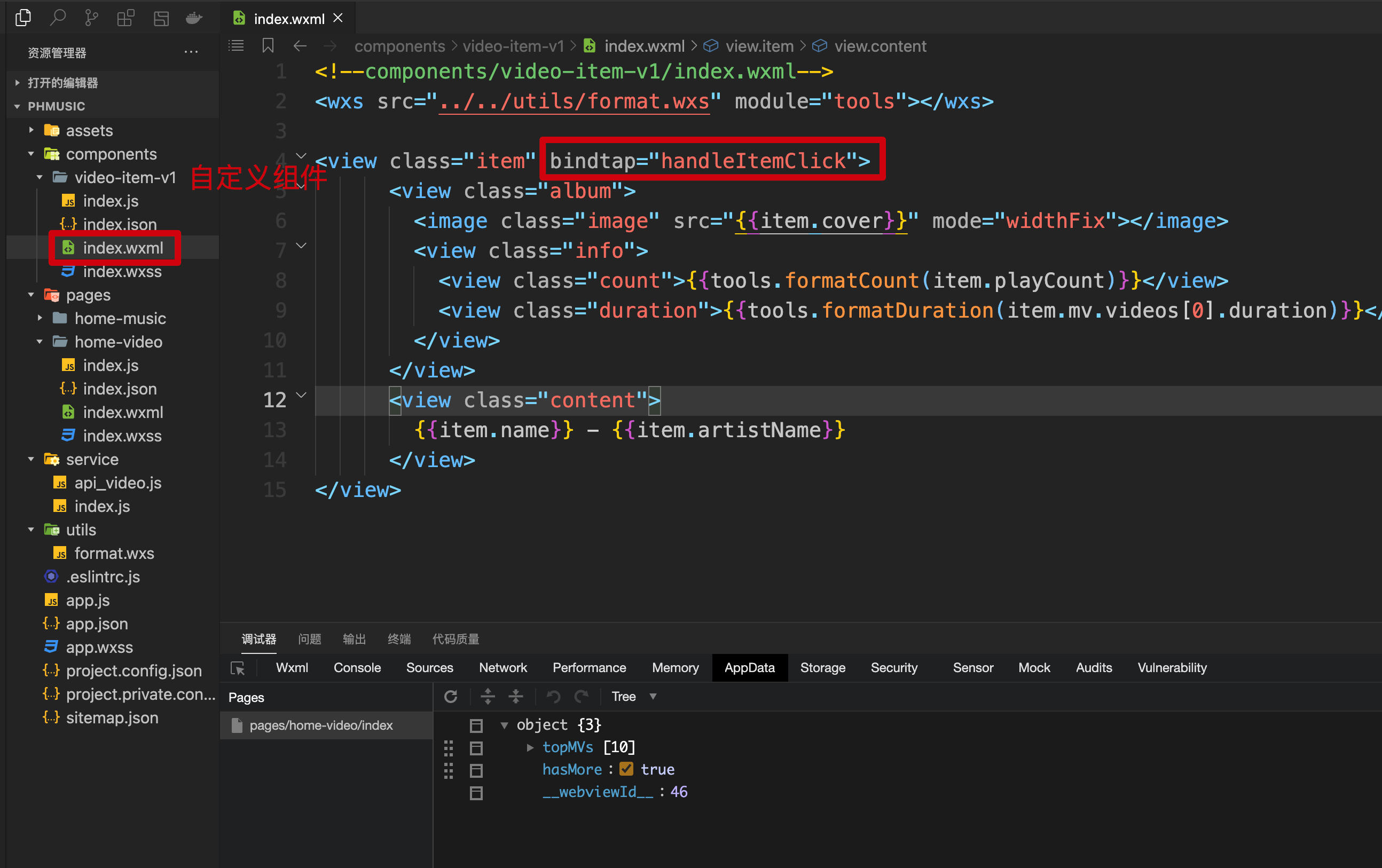
直接监听组件的点击
在我们自定义的组件 video-item-v1 添加 bindtap 属性,可以直接监听组件的点击。

我们点击不同的组件,会跳转到不同的详情页,那我们如何知道具体是点击了哪个页面呢?
——这里需要在 wxml 中给组件添加一个额外的属性 data-item。
之后在事件处理时,我们就可以通过 data-item 绑定的 item,拿到所点击的组件的 id,就可以知道用户到底是点击了哪一个组件。
这种拿到 id 的方法,并不是小程序独有的,而是 html 提供的能力。
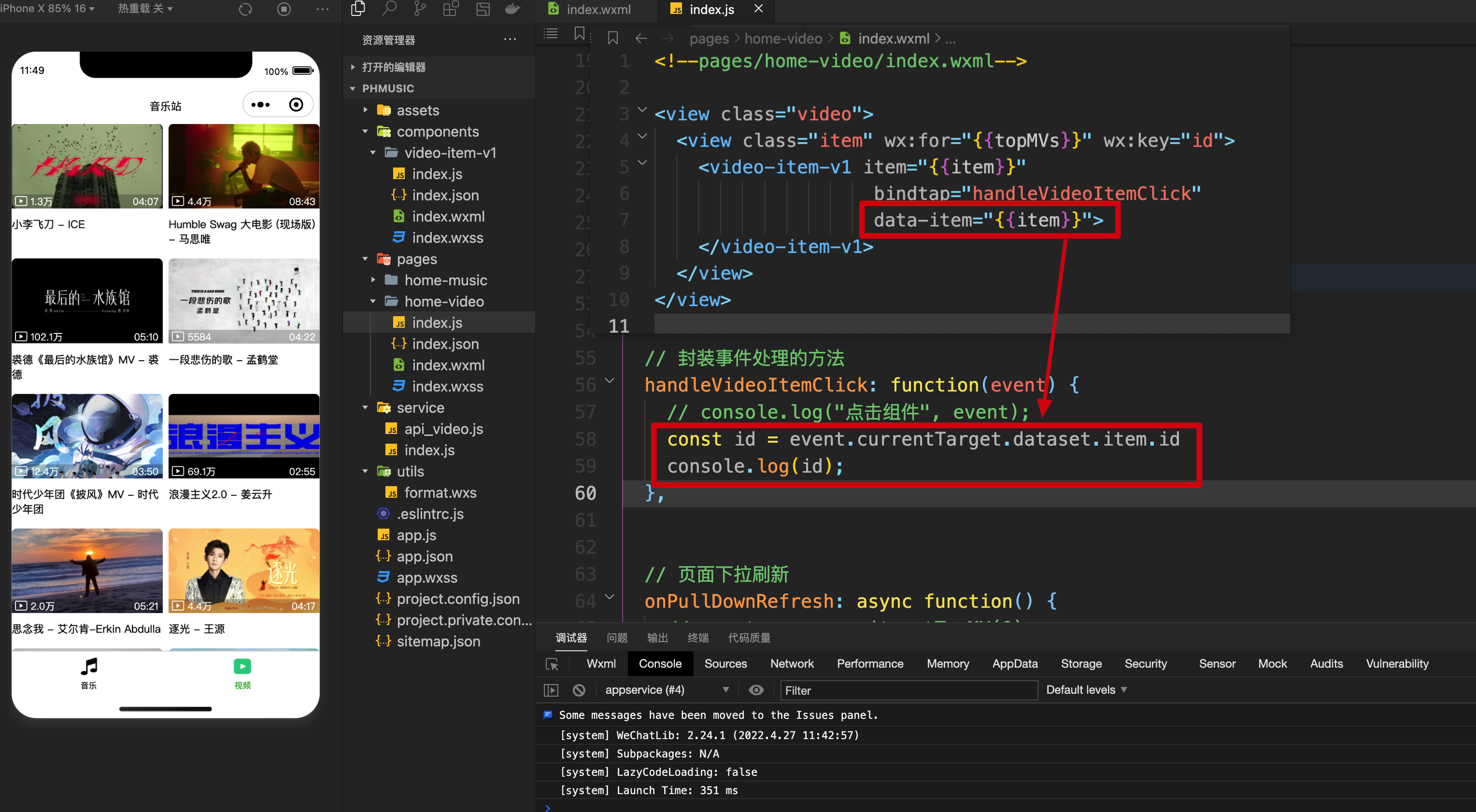
在小程序引入第三方 UI 库 Vant
进入项目所在的路径,在终端输入 npm init -y 生成 package.json 文件。
如果项目中包含了中文名称的文件夹,使用上面的命令会无法生成 json 文件,需要使用命令 npm init 。

通过 npm 安装 Vant:
npm install @vant/weapp安装之后,项目文件夹会多出一个 node_modules 文件夹,里面就包含了我们刚安装的 Vant 库。
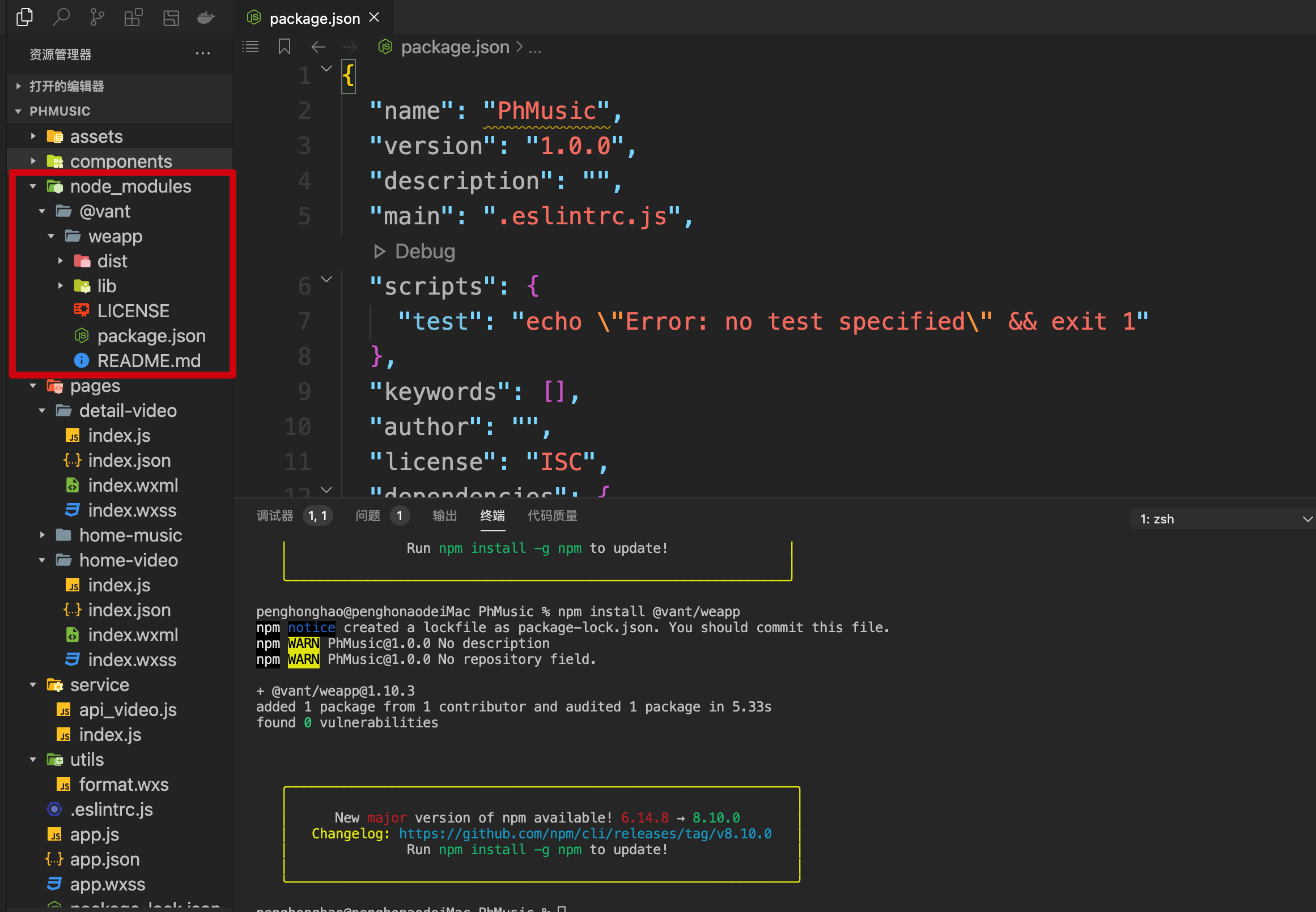
node_modules 中的 Vant 库在小程序中无法直接使用,还需要经过构建 npm 的环节,构建之后,项目路径会生成一个新的文件夹 miniprogram_npm 。

完成构建之后,就可以开始使用 Vant 库了。
在想要使用 Vant 库的页面的 json 文件中,注册需要用到的组件,譬如其中的搜索框组件 van-search。
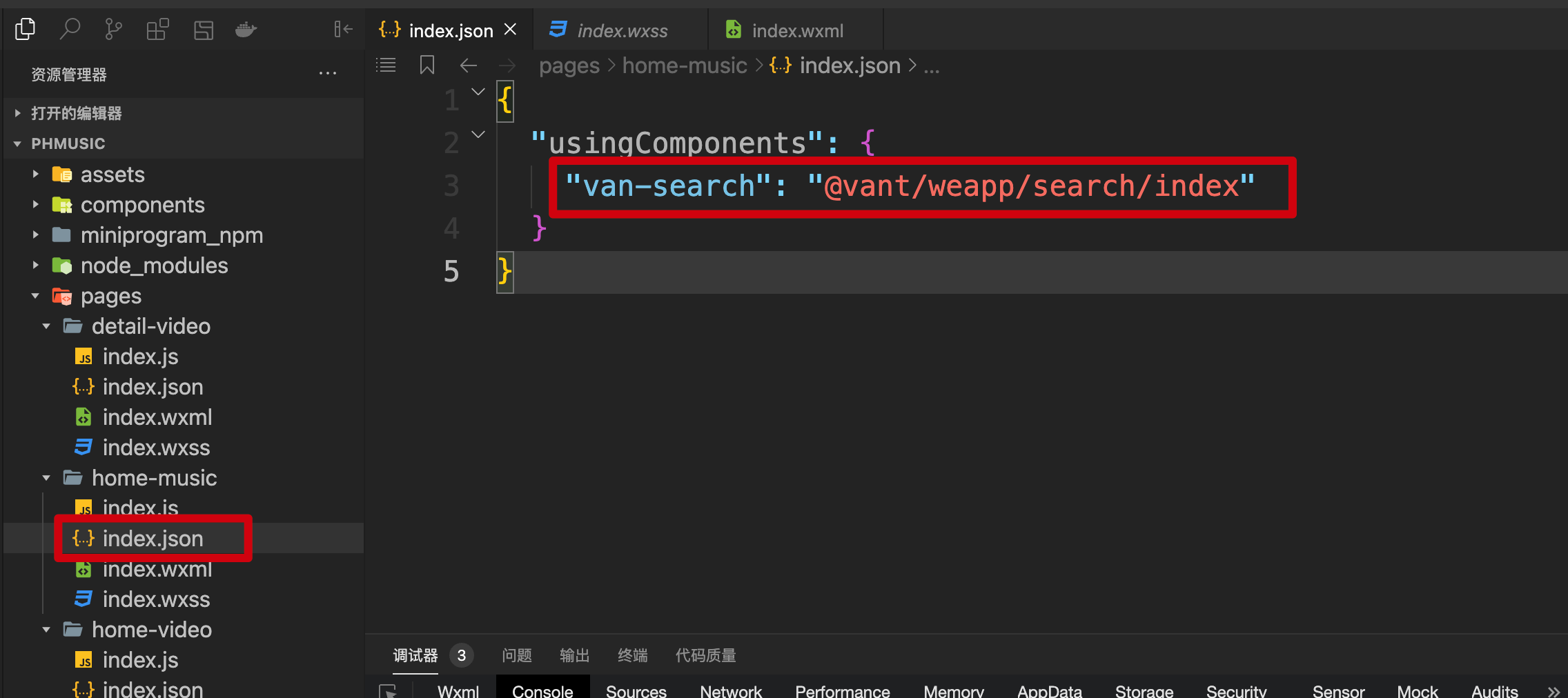
接着在 wxml 文件中使用 van-search 组件,编译之后就能看到搜索框了。

小程序轮播图组件
小程序轮播图组件 swiper 默认的高度为 150px。

换到 iPhone5 小尺寸的手机上,轮播图组件高度依旧为 150px,原本位于图片上方的指示点就会显示在图片下方,看起来非常丑陋。
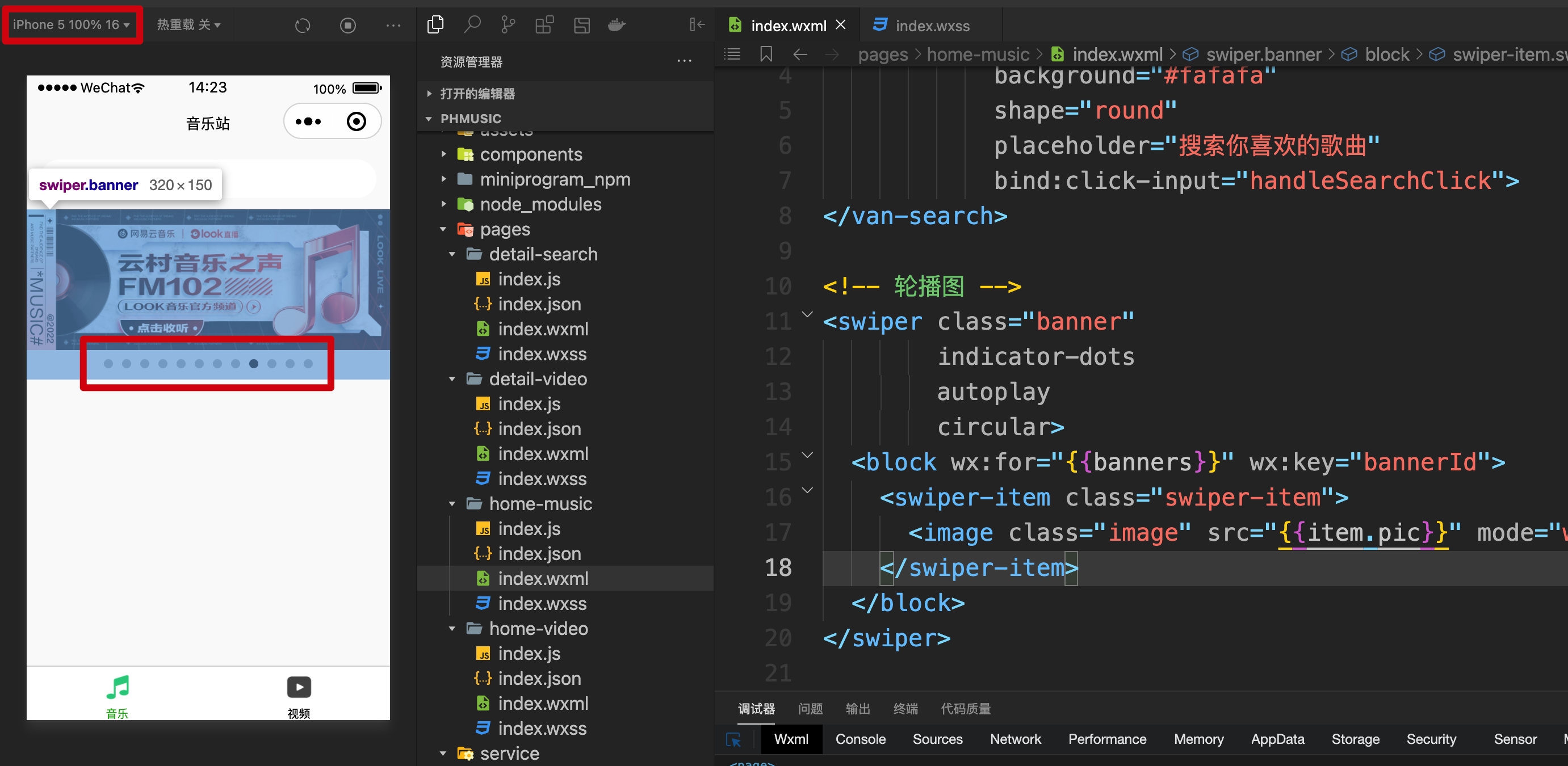
解决适配的问题,稍微有些麻烦。
解决的方法:轮播图组件的高度应该和图片的高度是一致的。
问题是:如何获取图片的高度(如何获取一张网络请求得到的图片的高度)。

这里需要注意的是,只有当图片完成加载,我们才能拿到网络图片的高度。
小程序的图片组件 image 有一个事件监听 bindload,可以在图片完成加载时,自动触发事件。
bindload 绑定了 handleSwiperImageLoaded 后,拿到的是图片原始的宽度和高度。
但我们这里想要的是 image 组件的高度,问题又转变成了:如何获取 image 组件的高度?
——需要用到小程序的 API createSelectorQuery
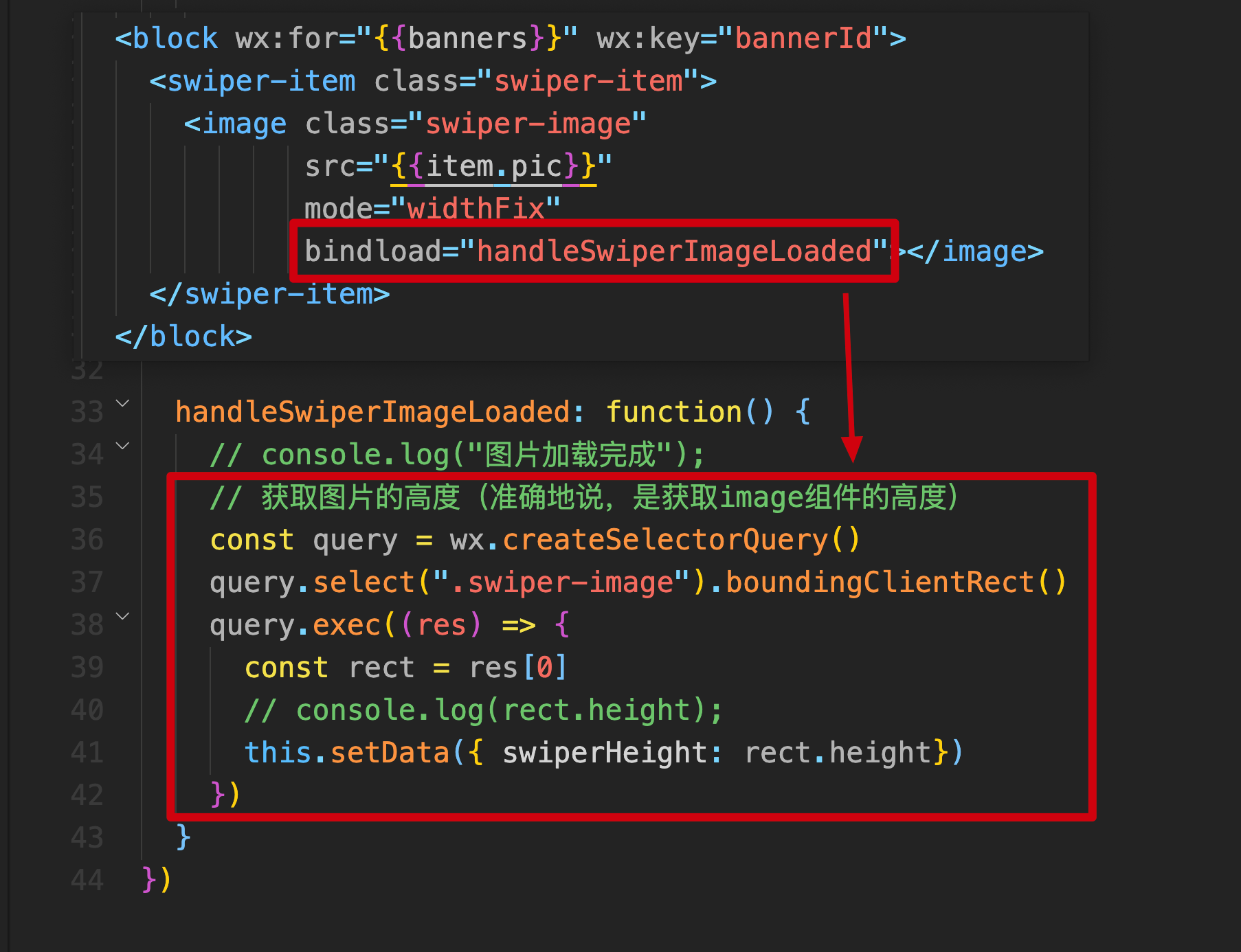
请求次数过多的处理方法
请求次数过多,会造成性能的负担,这里有两种可供选择的方法:
- 防抖
- 节流
setData 是同步的还是异步的?
在小程序的 js 文件中,我们经常会用到 setData 来给 data 对象中的变量设置值。
data: {
banners: []
}
this.setData({ banners: res.banners })
console.log(this.data.banners)如果 setData 是同步的,setData 设置了 banner 的值,下面的打印语句可以拿到最新设置的 banners 的值。
如果 setData 是异步的,setData 可能还没执行完设置值的语句,下面的打印语句就开始运行了,因为是异步的,setData 没执行完,并不会阻塞后面的打印语句,因此打印语句不一定能拿到最新设置的 banners 的值。
其实,setData 在设置 data 数据时,是同步的。
而通过最新的 data 数据对 wxml 进行渲染,渲染的过程 setData 是异步的。
setData 在设置 data 数据时,之所以是同步的,可能是为了方便我们在第 7 行打印语句中拿到最新设置的 banners 值。
为轮播图组件设置圆角
设置圆角,需要用到 wxss 中的 border-radius,但这个属性设置的圆角在某些手机系统上不起作用,是因为手机系统使用 web-view 来渲染类似 html 的页面时,会存在适配的问题(web-view 的 bug)。
解决这个 bug 的方法,添加额外的样式 transform
.banner {
border-radius: 10rpx;
overflow: hidden;
transform: translateY(0);
}区域标题自定义组件 area-header
自定义组件 area-header 配置好了左侧 title 的默认值,我们可以在使用的时候,为 title 设置新的值,就可以替换到默认的值。
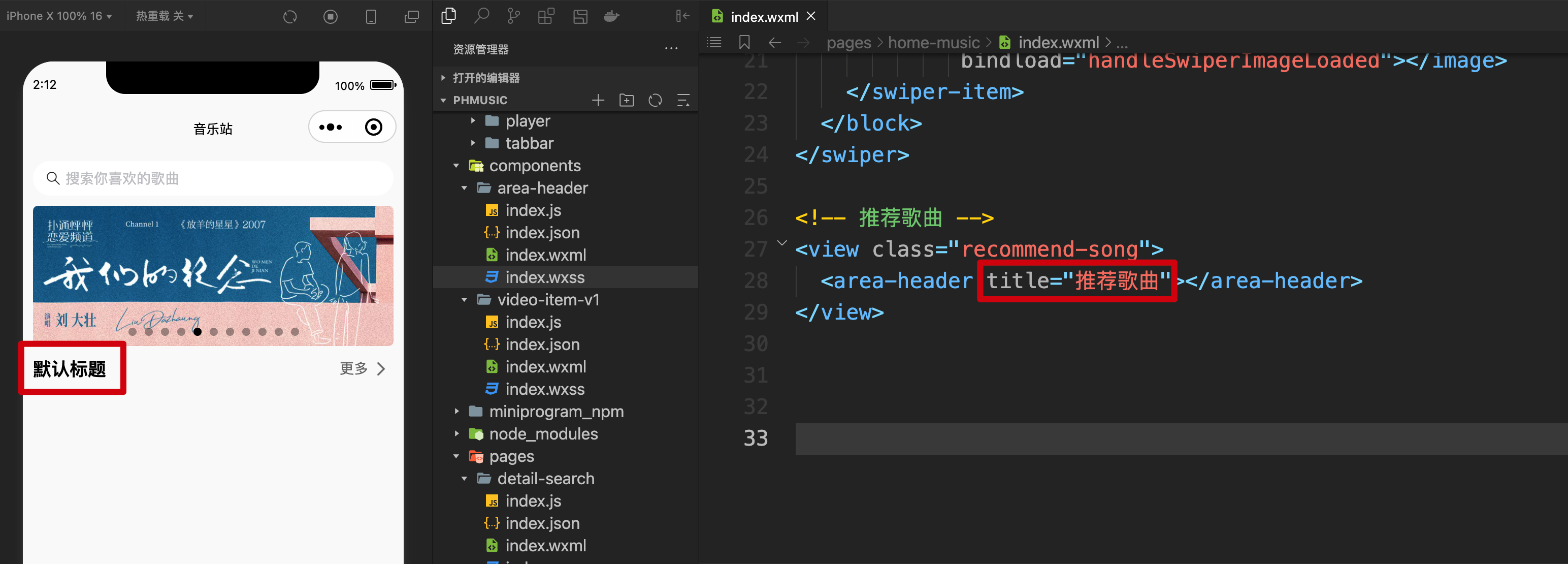
小程序插槽
为什么要使用插槽?
我们封装的区域标题组件,右侧的内容,在不同的场景下,显示的内容是不一样的(内容会动态变化的),如果想要让封装的组件更加灵活,就需要用到插槽。

不像 Vue,微信小程序无法给插槽 slot 设置默认值,但还是有相应的解决方法的,主要有两种:
- js
- css:通过 CSS 伪类和连接器来解决
我们在封装的组件 area-header 中预留了插槽的位置,如何实现 插槽默认值 和 在使用组件时往插槽插入内容 的互斥显示呢?

下面介绍基于 css 样式来解决这个问题的方法:

使用自定义组件 area-header,不往插槽中插入内容时,就会显示插槽的默认值 更多 >。

在小程序中使用多个插槽
在一个小程序页面中使用多个插槽,可以像在 Vue 里一样,使用具名插槽,给每个插槽 slot 添加一个 name 属性,对插槽进行区分。
同时,当你在一个页面中使用多个插槽,需要在页面的 js 文件额外配置一个 options 字段,将 multipleSlots配置为 true。

小程序多页面的状态管理
学习这个知识,是为了实现数据在多页面间共享(即多个页面会用到一份数据)的功能。
页面间的通讯包含两部分:
- 跨页面之间事件的传递:页面发出一个事件 event,其他的页面会进行监听。现在有很多的库来帮我们实现跨页面之间事件的传递,例如 mitt,mitt 库实际上就是事件总线。事件总线的库一般只负责帮助我们传递事件,并不会管理状态。
- 跨页面之间数据的共享和响应(状态共享):页面会共享出一些数据(产生一些共享数据),其他页面可以使用这些数据,并且当共享的数据发生变化时,其他用到了共享数据的页面也会做出响应,自动更新数据。

在不同的框架中,采用的不同方案来完成数据的共享:
- Vue 框架:Vuex(即 Vue 路由)
- React:redux、react-redux
- 微信小程序
- 方案一:把需要共享的数据放到全局的
app.js中,在文件里面增加一个 globalData 的属性 - 其他方案:官方目前没有提供更好的方案;GitHub 有一些解决方案,但不够好。
- 更多方案:使用 coderwhy 老师写的库
hy-event-store,一个基于事件的全局状态管理工具,不仅可以在小程序中使用,也可以在 Vue、React 中使用。项目地址:https://github.com/coderwhy/hy-event-store
- 方案一:把需要共享的数据放到全局的
方案一
app.js -> globalData: { name: phh }
其他页面想使用共享的数据 -> getApp().globalData.name 就可以拿到共享的数据
这种方案有一个致命的缺点:数据不是响应式的(不能根据最新的数据,去渲染页面)
方案一实际上只能共享数据,无法做到响应式。
小程序状态管理第三方库 hy-event-store
安装 hy-event-store 库:
npm install hy-event-store当我们用 npm 安装了新的包之后,需要构建一下 npm。

在根目录下创建一个文件夹 store,用来存放共享的数据。其中的 index.js 作为统一导出的出口。
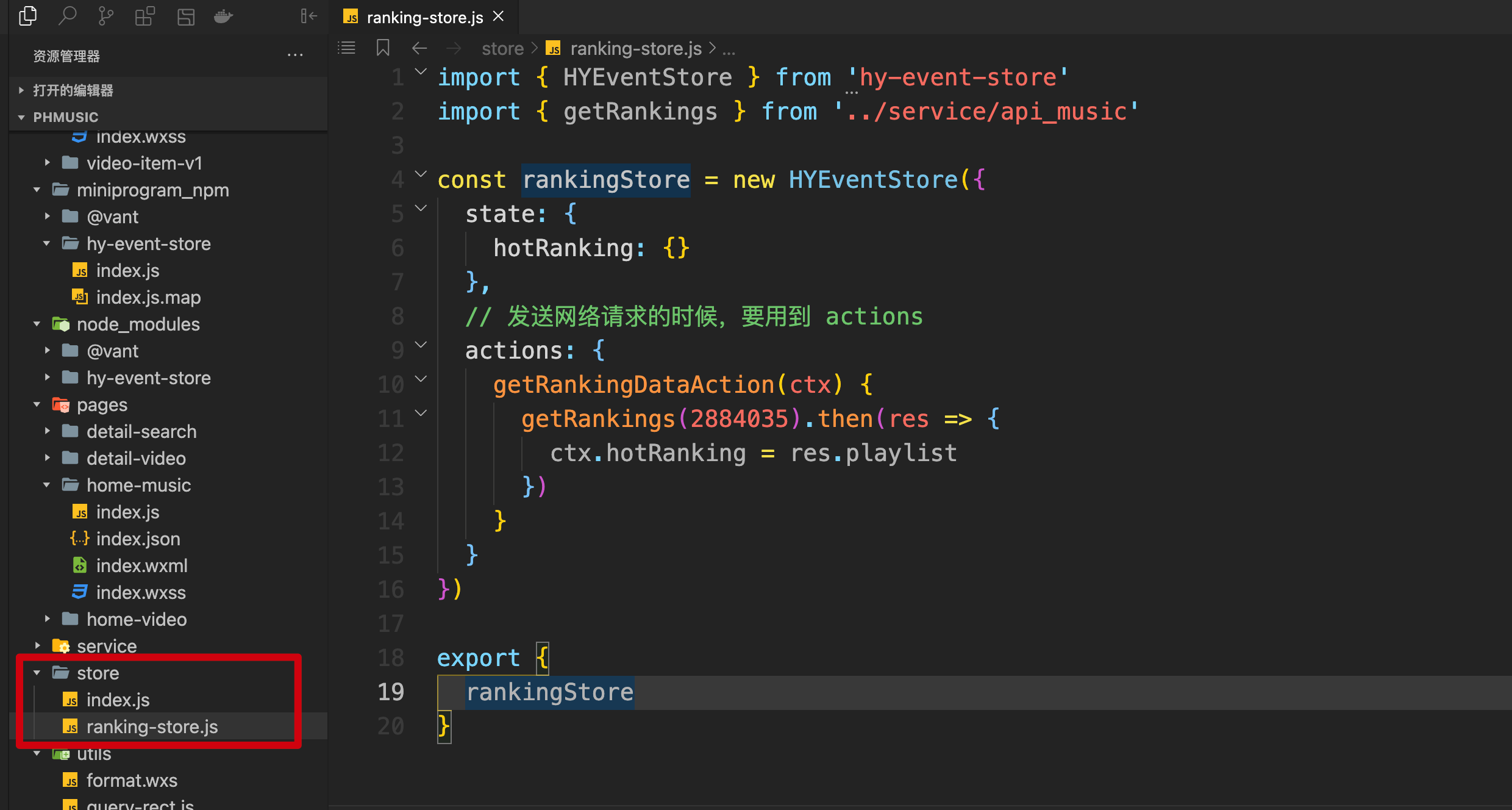
在需要用到共享数据的页面的 js 文件,在 onLoad 生命周期发起共享数据的请求和从 store 获取共享数据。

推荐歌曲列表自定义组件 song-item-v1
自定义组件 song-item-v1 用到了 mustache 语法,需要将页面请求得到的数据,通过设置的 item 属性传递给自定义组件。
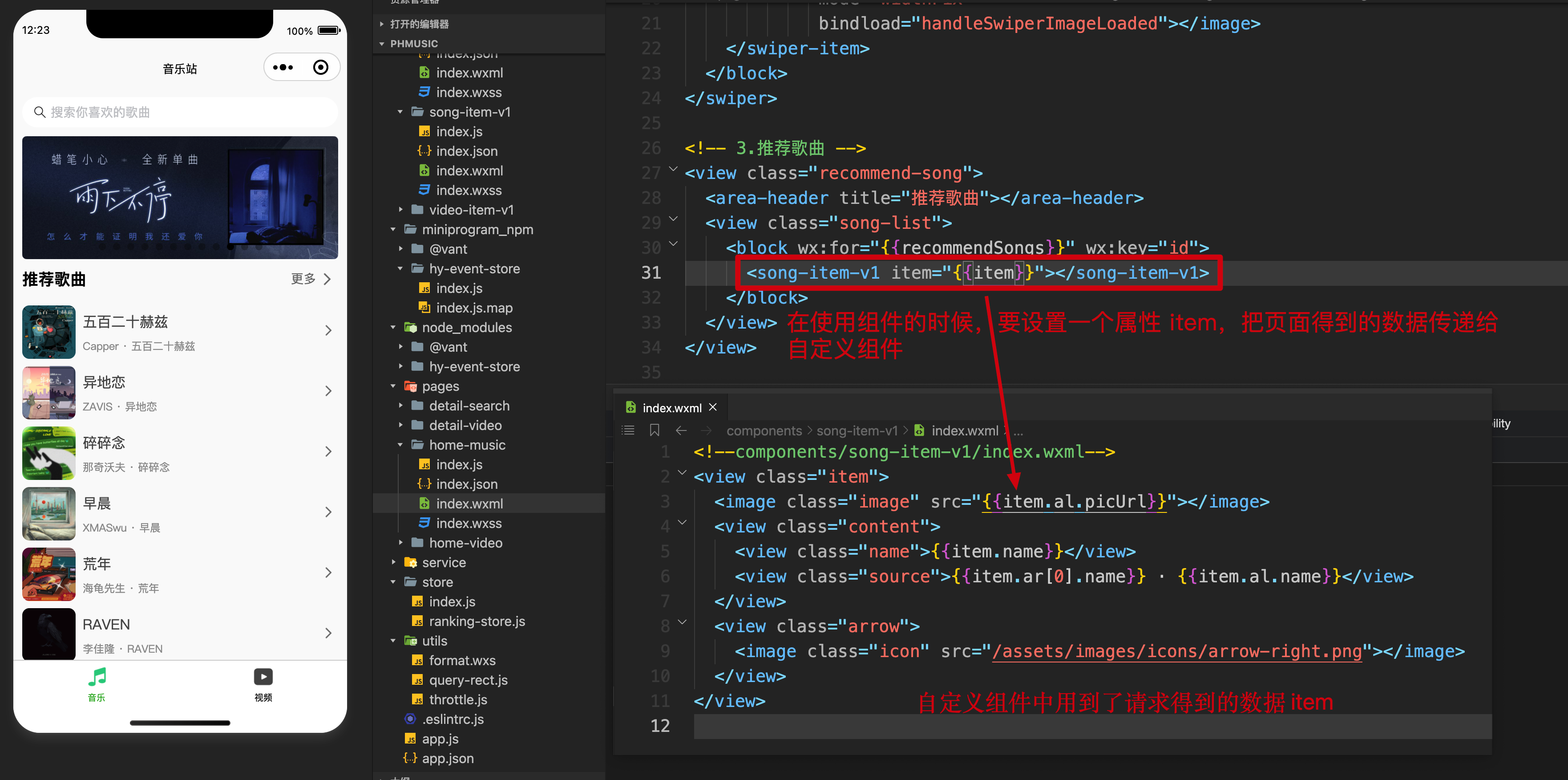
自定义组件的 js 文件中的 properties 属性,接收数据。

全局共享数据
我们在做项目的过程当中,可能会在不同页面中用到手机的屏幕宽度,出于这个考虑,我们可以把这个数据放在 app.js 中。
wx.getSystemInfoSyncAPI 可以拿到当前手机设备的信息,例如手机屏幕的宽度和高度。
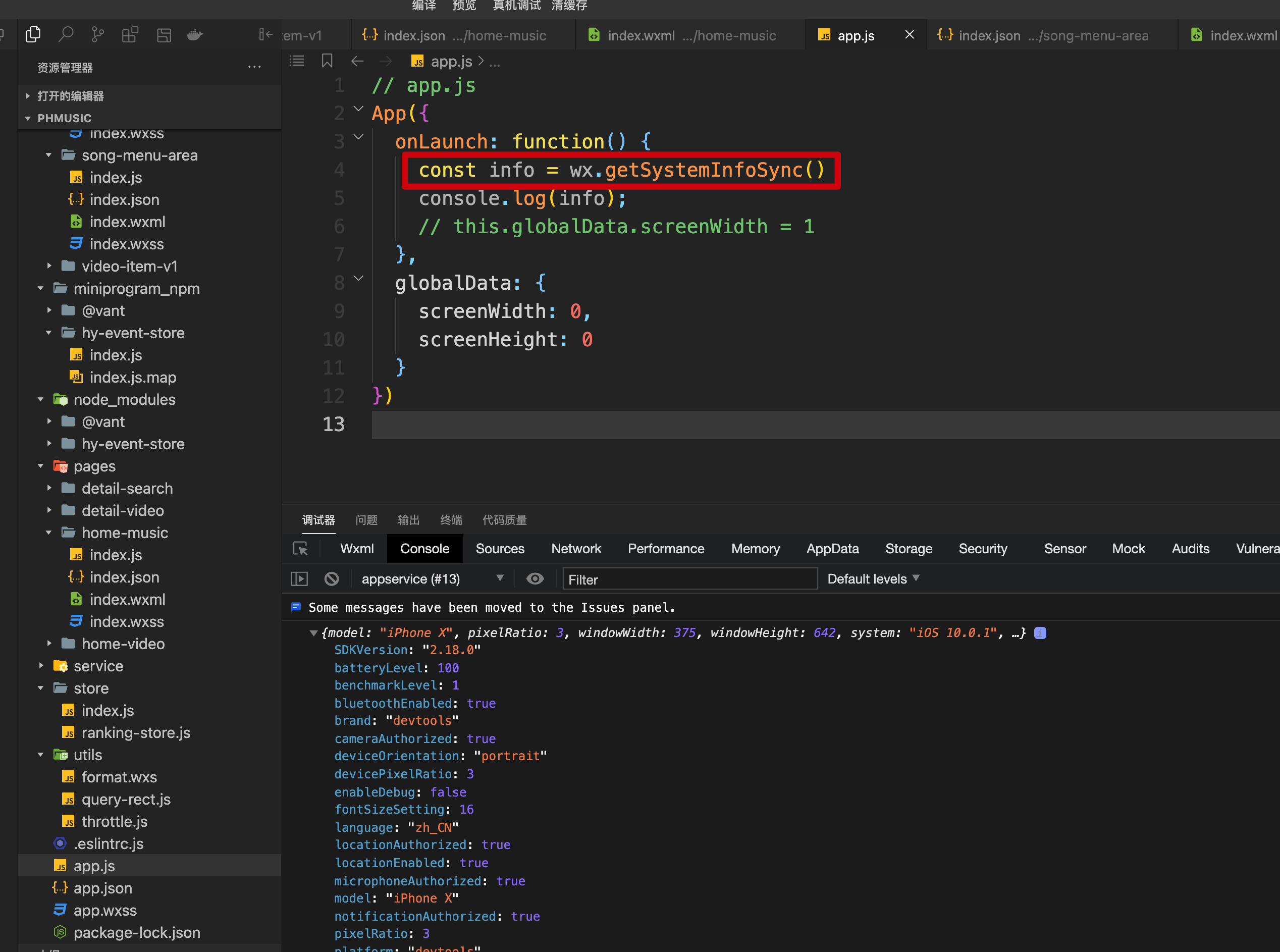
把获取到的手机屏幕宽度和高度数据,存入全局对象 globalData 中。

如何在组件中使用全局共享的数据?
两个步骤:
- 使用 getApp() 方法获取全局对象 app;
- 在 data 中使用全局对象的方法,就能得到我们刚刚获取的 screenWidth

拿到屏幕宽度后,我们可以给 scroll-view 组件设置行内样式 style="width: {{screenWidth}}px",这样 scroll-view 组件的宽度就和手机屏幕宽度是一致的。
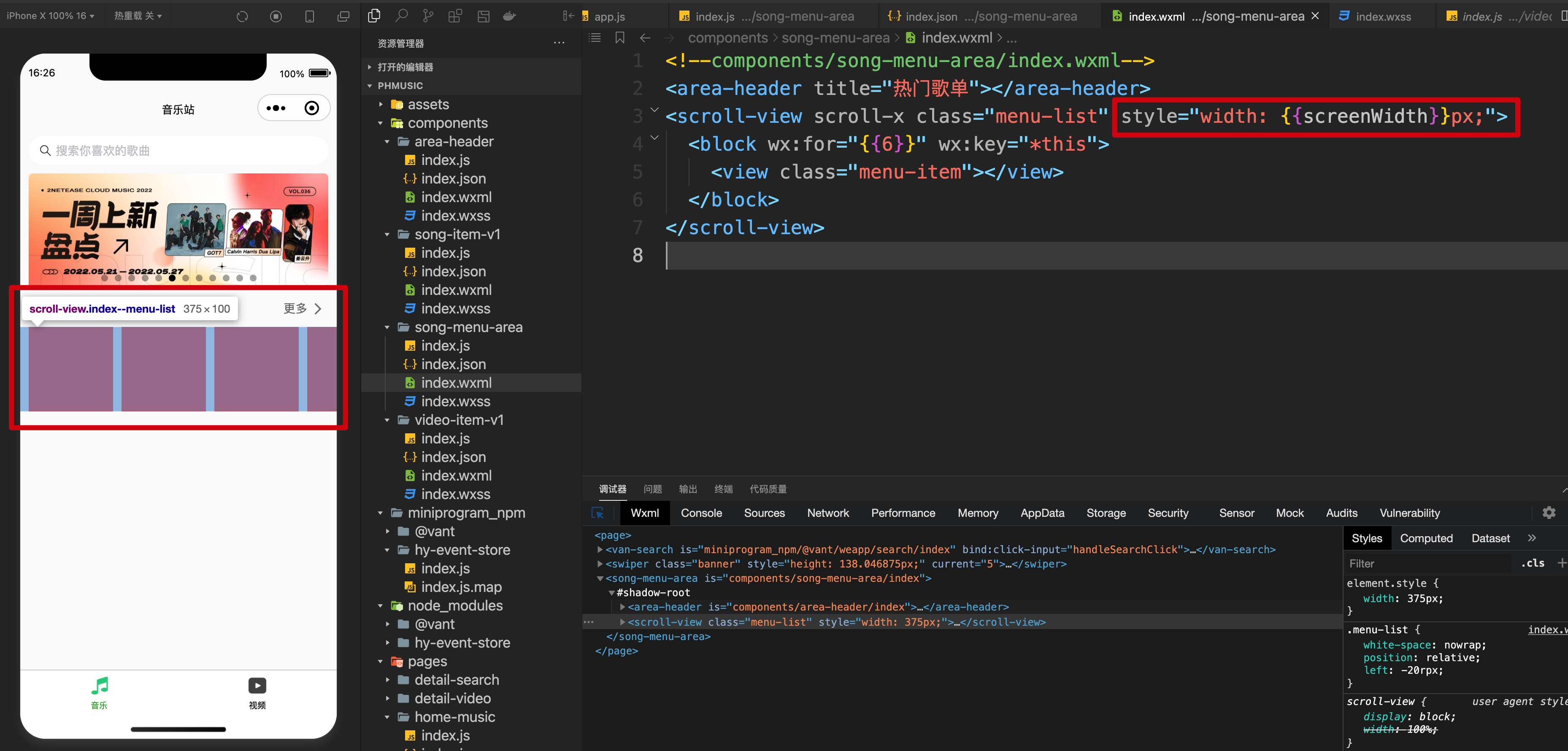
同样是让 scroll-view 组件宽度等于屏幕宽度,还有另外一种更为简单的方法:
把 scroll-view 组件的宽度设置为 100 vw,等于视口的宽度,即整个屏幕的宽度。

另外一个全局共享数据的例子:
我们需要根据不同的设备,动态地获取页面顶部状态栏的高度,由于这个动态获取状态栏高度的需求,可能在多个页面中都是会用到的,我们可以把它放到 app.js 文件中。

编程语言 - 数据处理
coderwhy 老师在上课时候讲到一句名言:所有的编程语言最终落实到的都是对数据的处理。
我们可以怎样地把数据组织得更合适一点
之后在另外一个地方就可以更加方便地使用这些数据

数据结构:告诉你应该怎样更高效地组织数据
算法:在组织数据的过程当中,如何可以进行优化(优化获取或存储)
单行文本溢出隐藏显示 - CSS
溢出隐藏显示为省略号

页面跳转时携带参数
默认情况下,页面跳转 url 链接的写法为url: '/pages/detail-songs/index',
如果跳转页面时需要携带参数,url 原本的单引号就要更改为 ``,且需要在 index 末尾增加参数

在跳转的目标页面,我们可以在页面的 js 文件的 onLoad 生命周期,通过 function(options) {} 拿到携带过来的参数。
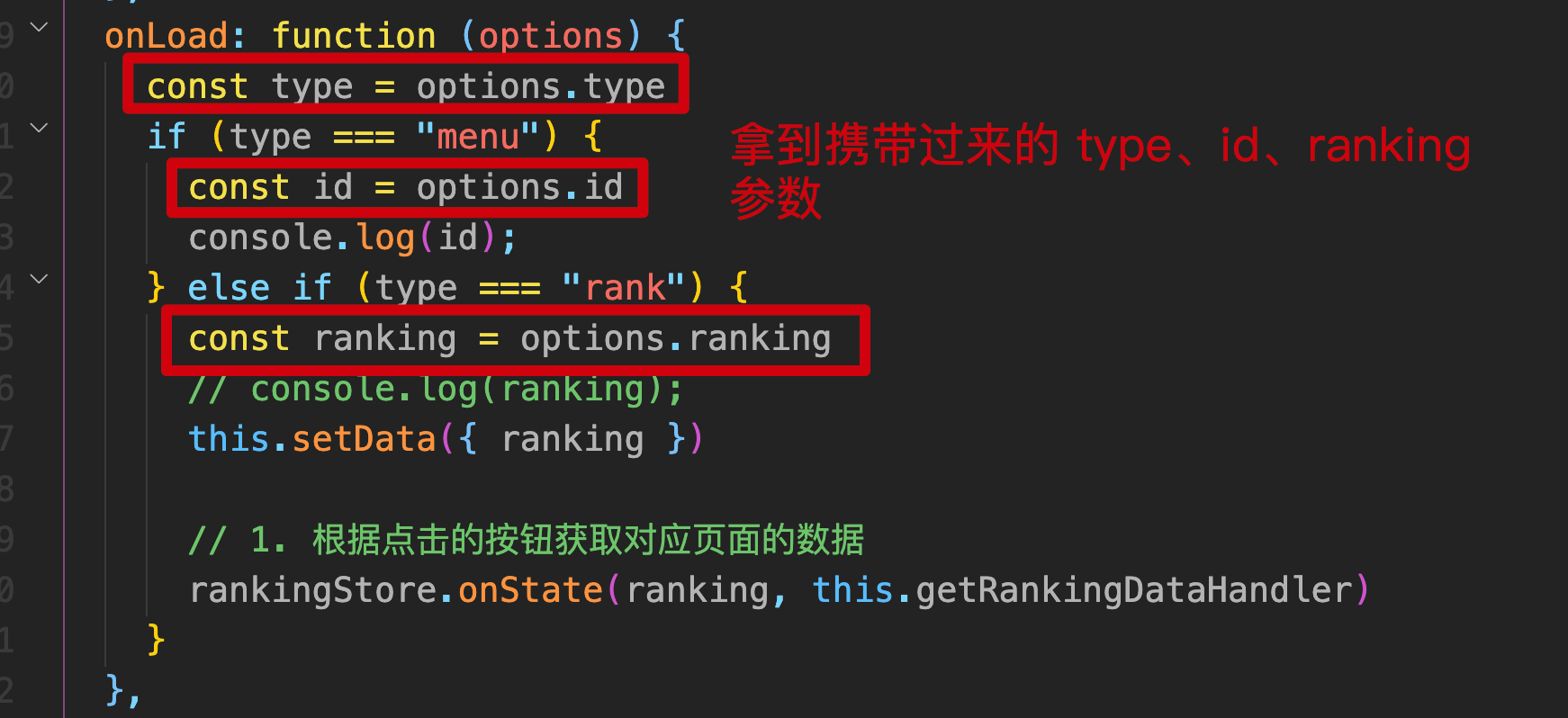
CSS 制作毛玻璃效果
毛玻璃效果由两个图层组成,一个是最下方的图片,一个是上层的半透明色块,给半透明色块加上模糊滤镜,就能得到想要的毛玻璃效果。
两个图层都采取相对定位,z-index 的值为 -1,半透明色块添加 backdrop-filter: blur(5px),就能加上毛玻璃效果。

搜索框的防抖操作
在前端开发中涉及到搜索功能时,通常都要用到防抖操作。主要是对发送网络请求的函数进行防抖操作,减少对服务器的频繁请求。
防抖函数的文件一般命名为 debounce.js
搜索框监听用户按下了回车键 Enter
在搜索框组件 van-search 绑定一个事件 bind:search,可以用来监听用户按下了回车键 Enter。
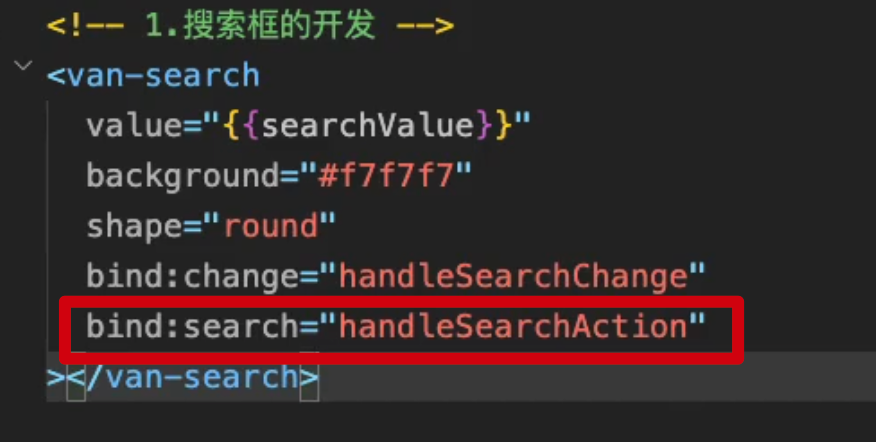
搜索框固定定位
当我们把顶部的搜索框设置为固定定位时,搜索框不占位置,下方的搜索结果会与浮在最上面的搜索框重叠在一起。
解决方法:给页面设置一个 padding-top,padding-top 的数值等于搜索框的高度。
还有一个细节,当我们为固定定位的搜索框设置了左右两侧的距离,它就会根据设置的距离,自动计算搜索框的宽度。

自定义小程序页面顶部状态栏
小程序页面顶部的状态栏默认会显示系统的时间和电量,我们制作的音乐播放页面,想让播放页充满整个页面,就需要在页面的 json 中添加配置 "navigationStyle": "custom"。
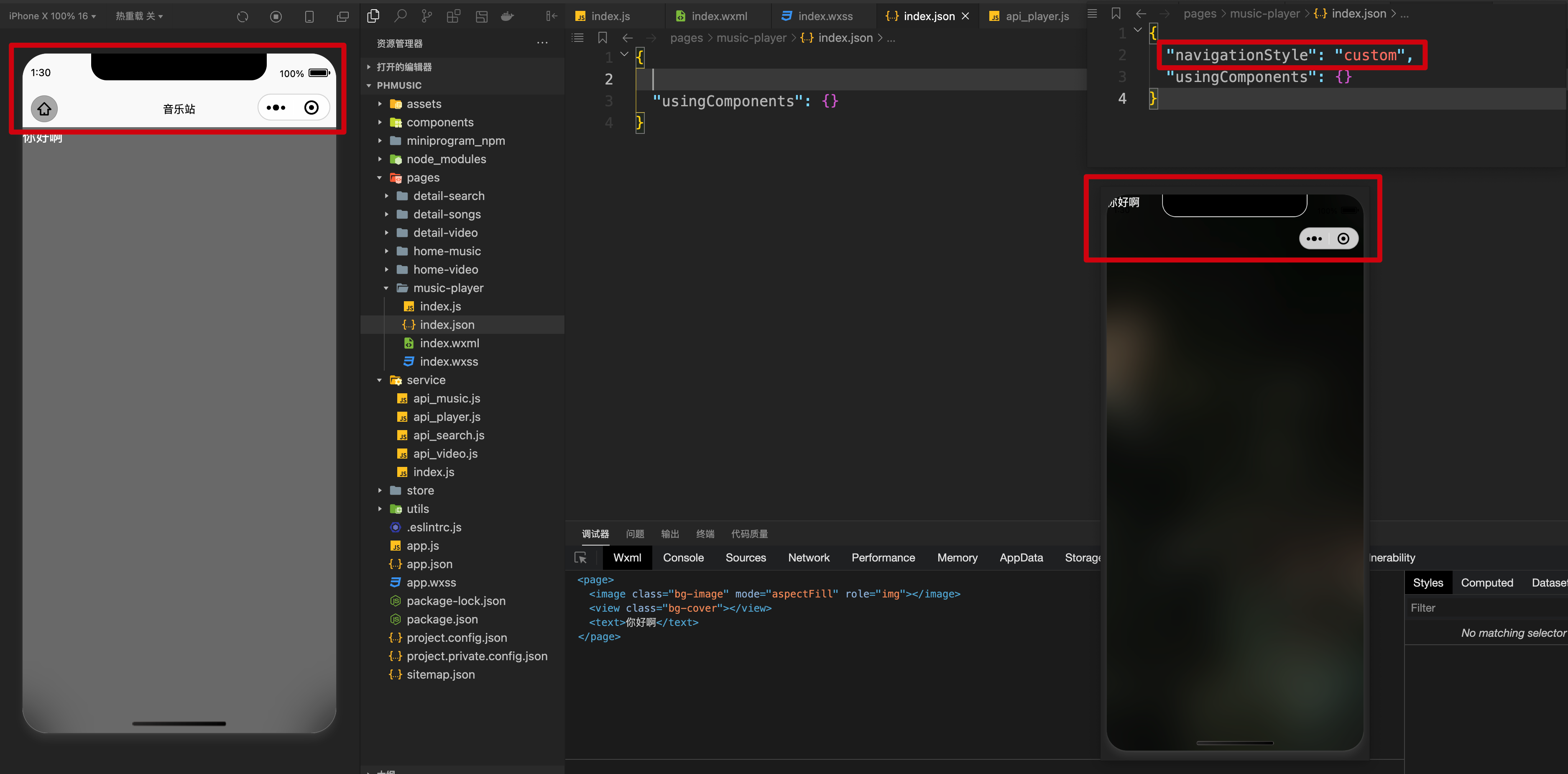
获取不同机型(设备)状态栏的高度
这里的获取分成两种场景:
- 页面获取
- 自定义组件获取
页面获取,要把获取状态栏高度的函数写在页面 js 的 onLoad 生命周期中。
组件获取,通常情况下把获取状态栏高度的函数,写在组件的 lifetimes 生命周期中。

小程序分页效果
点击页面顶部的 Tab,或是左右滑动可以切换到不同的页面,这种分页效果该怎么实现呢?
有 3 种方案:
- 自己封装分页
- 使用第三方组件
- 使用小程序内置组件 swiper(类似轮播图)

项目中的「常量」管理
不建议在 js 文件中直接使用「常量」进行运算,因为之后想要对常量进行更改,如果项目多个地方都用到了一个常量,就要在多处进行修改,维护起来比较麻烦。
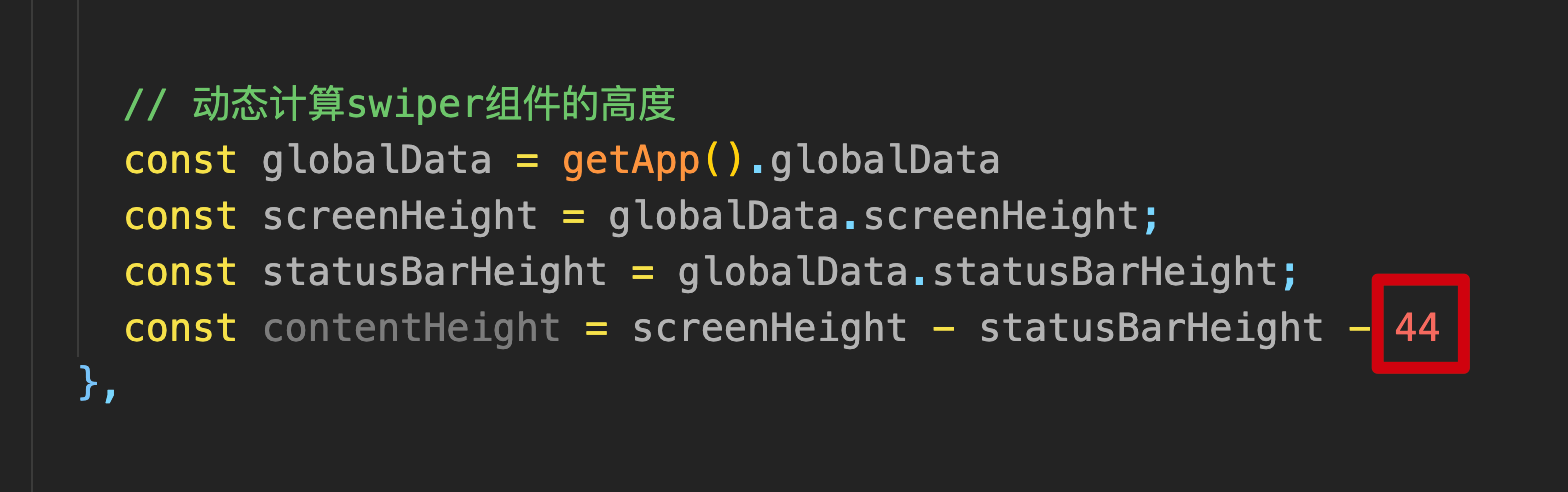
对「常量」的处理方法有两种:
一种是在项目中建立一个专门用来存放常量的文件夹,例如下图的 constants 文件夹,里面有一个用于存放设备信息(常量)的 device-const.js 文件,导出我们需要用到的导航栏高度 44。
这种常量的管理方法常用于项目中有比较多常量的场景。

另外一种是将用到的常量放在全局的 app.js 文件,并对其初始化,在需要使用的时候,通过 getApp() 函数调用。
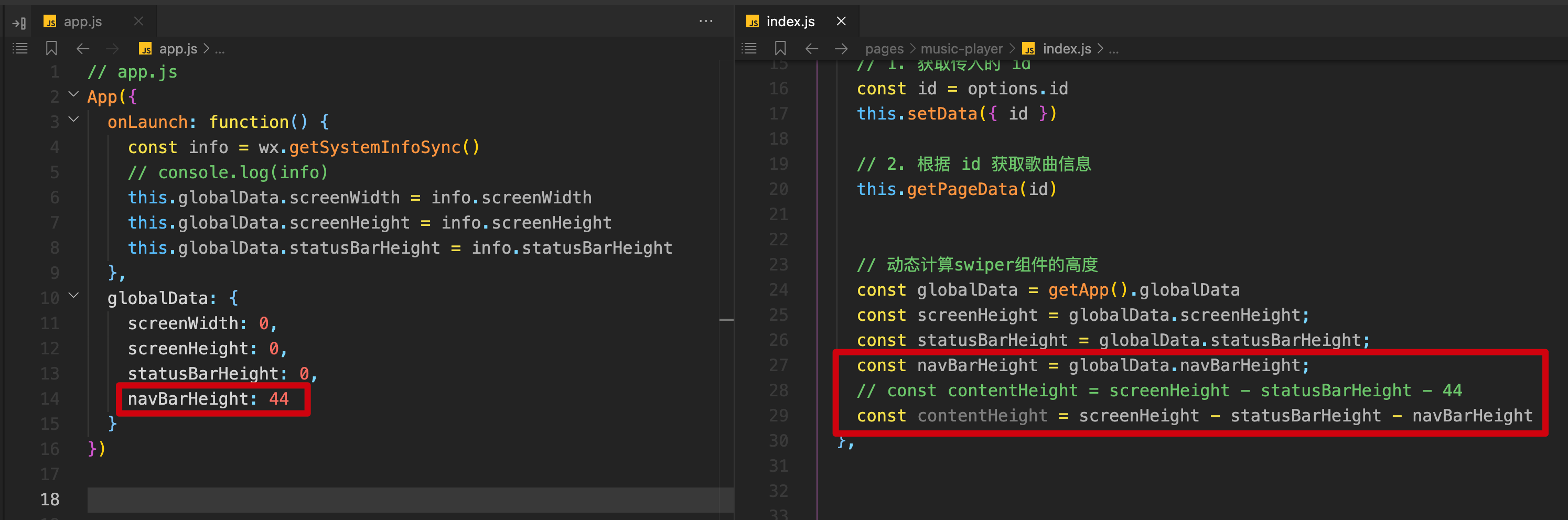
页面在不同设备上的适配
音乐播放页面在不同型号的设备上,会因为屏幕高度的不同涉及到适配的问题。
这里我们采取的布局方式是,整个页面采用 flex 布局,flex-direction 设置为 column,即垂直方向为主轴,其他的部分都是由文字内容的大小、icon 图标的高度、内外边距撑起来的,而剩下两块——专辑的封面和歌词的高度,是由屏幕的高度来动态决定的,即它们的高度之和等于 屏幕高度 - 所有其他元素的高度之和,再由设置的 flex 数值来分配剩余的高度,譬如我们这里把专辑封面高度的比例设置为 4,歌词高度的比例设置为 1。
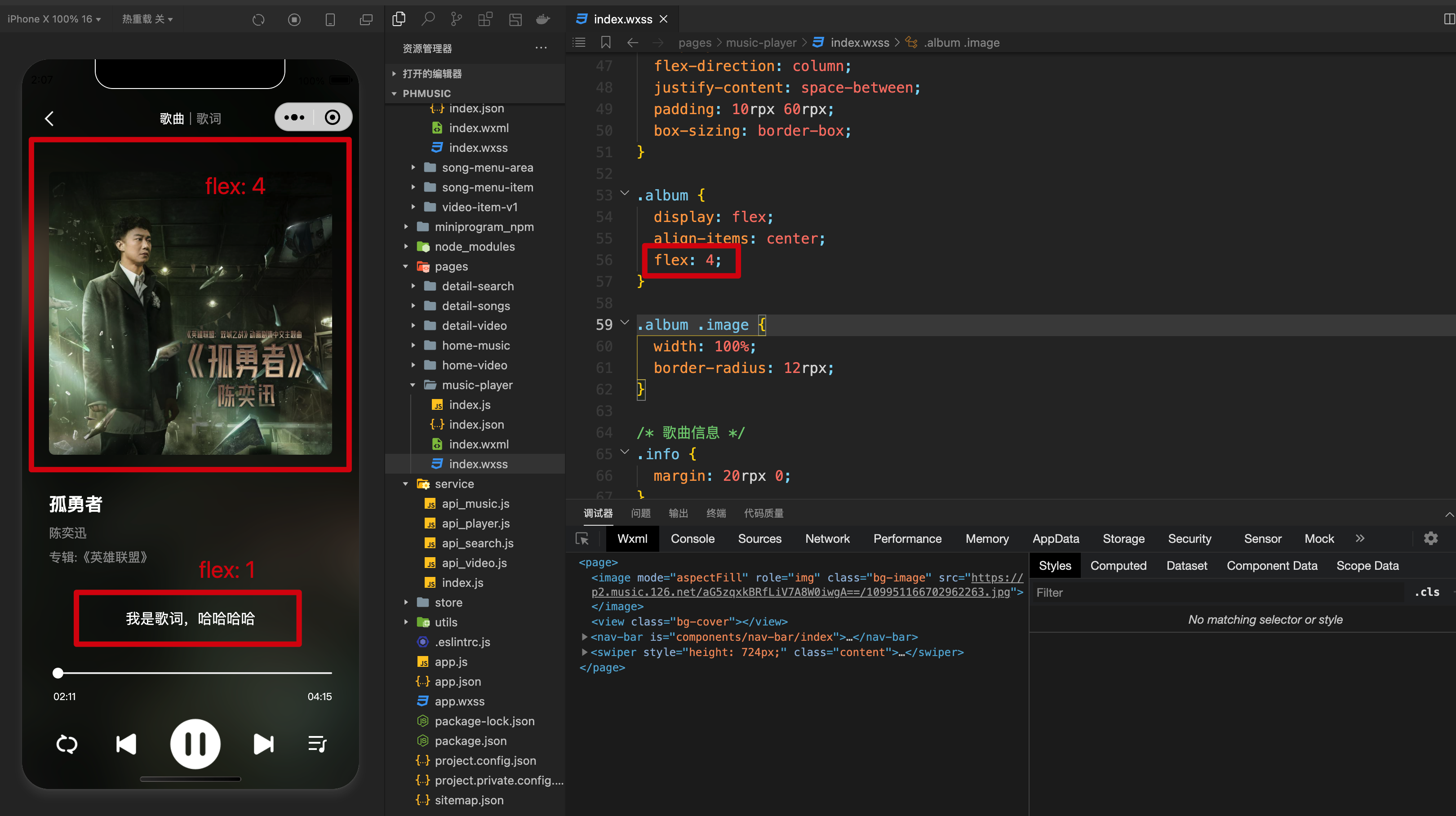
小程序播放音乐
小程序的 audio 组件已经停止维护了。
想要在小程序中添加音乐,需要使用能力更强的 wx.createInnerAudioContext API。
const audioContext = wx.createInnerAudioContext()
// 设置音乐的 url 地址
audioContext.src = "url"
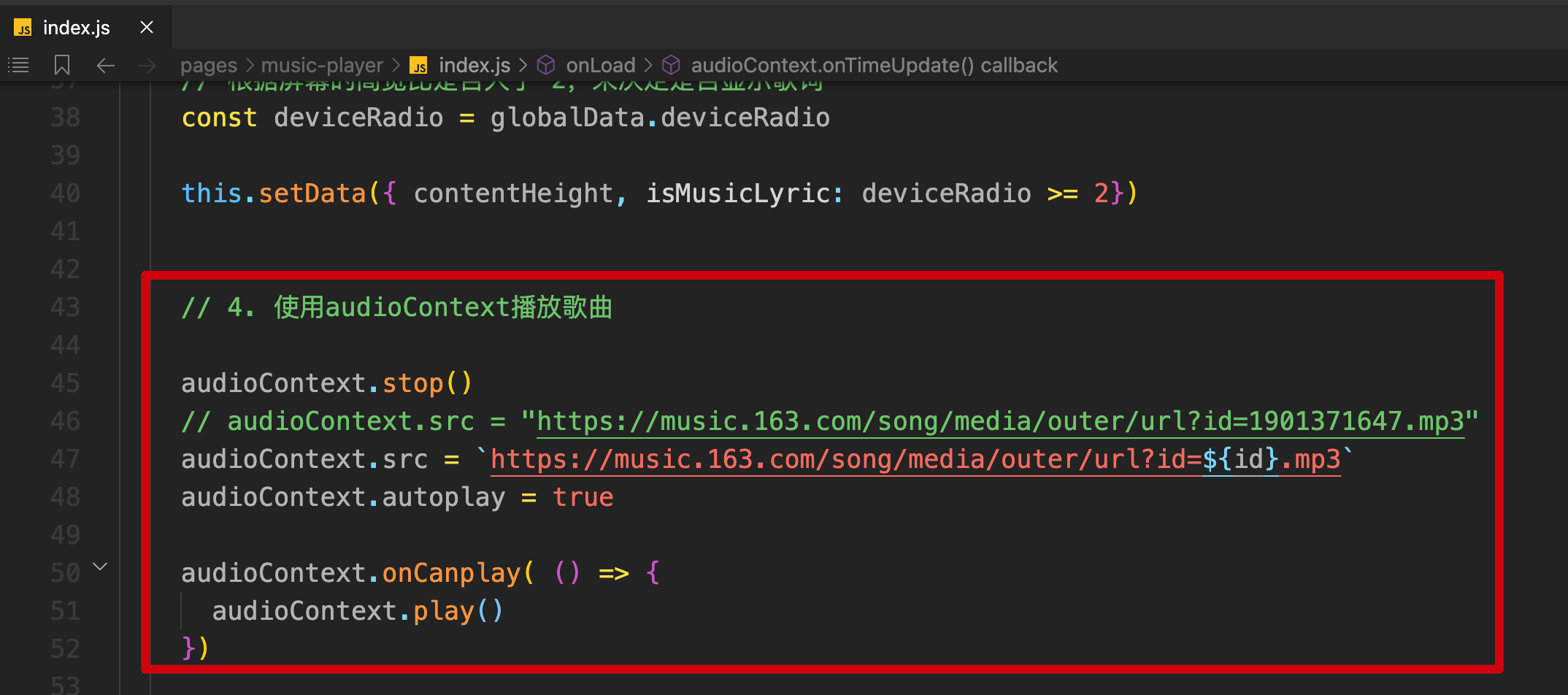
歌词解析
我们从服务器请求得到的歌词,是放在一个大的字符串 lyric 里面,需要先对这个大的字符串进行分割,分割成一行行的歌词。
通过每句歌词之间的换行符 \n 进行分割:
const lyricString = res.lrc.lyric
const lyricSingle = lyricString.split("\n")
split() 方法分割之后得到的一个数组,数组里面的每个元素是一个字符串,由时间和歌词组成。
[“[00:00.000] 作词 : 唐恬”, “[00:00.576] 作曲 : 钱雷”, ……]
用 for……of 遍历上面的数据,可以得到一行行的字符串
for (const lineString of lyricSingle) {
// [00:00.000] 作词 : 唐恬
console.log(lineString)
}得到一个个字符串之后,我们要对字符串进行拆分,取出里面的时间 00:00.000 和歌词文本「作词 : 唐恬」。
取出时间比较麻烦,这里需要用到正则表达式。
// 我们想要匹配的是 [00:00.000]
const timeRegExp = /\[(\d{2}):(\d{2})\.(\d{2,3})\]/
正则表达式要使用 / / 进行包裹。
方括号 [] 在正则表达式中是有特殊含义的,比如当我们想匹配 a 到 z 的字母,就会写 [a-z],在中括号里会写上匹配的范围。
这里想匹配的时间左右两侧有中括号,因此在匹配的时候,需要在中括号前面加上转义的反斜杆 \。
时间左右两侧的中括号匹配出来之后,我们就可以写里面想匹配的时间(分、秒、毫秒),每一块的匹配在正则表达式中使用小括号 () 进行分割。
这里需要注意的是,英文句号 . 在正则表达式中也有特殊含义,因此要在英文句号前面加多一个反斜杆。
接着我们就可以逐一写每一个小括号里面的匹配规则了:
匹配分钟:(\d{2})
(\d),\d 表示匹配数字,也可以写成 [0-9],但这种形式有点长,我们更倾向于写更简短的 \d。
在 \d 后面加上 {2} 表示我们想匹配两个数字。
匹配秒钟:(\d{2})
匹配毫秒:(\d{2,3})
毫秒有些特殊,既有两个数字,也有 3 个数字的情况。
[00:02.304]
[00:04.92]
\d 后面的规则需要改一改,写成 {2,3},匹配两到三个,匹配 2 个或 3 个数字。
⚠️ 注意:正则表达式中不能随意加空格,{2,3} 和 {2, 3} 在正则表达式中是不一样的。
写好正则表达式之后,可以使用正则表达式对字符串进行执行,匹配出我们想要的东西。
执行的意思是,我们要用正则表达式 timeRegExp 去匹配字符串 lineString 中的东西了。
const timeRegExp = /\[(\d{2}):(\d{2})\.(\d{2,3})\]/
for (const lineString of lyricSingle) {
// [00:00.000] 作词 : 唐恬
console.log(lineString)
const timeResult = timeRegExp.exec(lineString)
console.log(timeResult)
}
打印正则表达式匹配出来的结果 timeResult,会发现匹配结果是一个个的数组。
每个数组中第 2、第 3、第 4 个元素,就是我们想要的分钟、秒钟、毫秒。

const minute = timeResult[1] * 60 * 1000
const second = timeResult[2] * 1000
const millisecond = timeResult[3]这里还需要分别把分钟、秒转换为毫秒,等会方便与进度条的 currentTime(单位为毫秒) 相匹配。
一个 JS 的知识点:JS 中,数字字符串(例如我们这里拿到的 “02” 就是一个数字字符串)与一个数字相乘时,数字字符串会隐式转换为一个数字,就可以正常运算了。
最后匹配到的毫秒,比较特殊,有两位数字,也有三位数字的情况:
三位数字 304 是正常的毫秒,不需要作任何处理。
两位数字 92,需要先乘以 10,才能真正转换成毫秒,92 完整的写法应该是 920 ms,因此这里需要进行判断,可以使用三元运算符:
const millisecond = timeResult[3].length === 2 ? timeResult[3] * 10 : timeResult[3] * 1三元运算符的含义是,如果毫秒字符串的长度为 2,那么就乘以 10,转换为真正的毫秒,否则的话,就让毫秒字符串乘以 1,转换为数字类型的毫秒。
拿到时间之后,我们再来拿字符串 lineString [00:00.000] 作词 : 唐恬 中剩下的歌词文本「作词 : 唐恬」。
const lyricText = lineString.replace(timeResult[0], "")
// 另外一种写法
// const lyricText = lineString.replace(timeRegExp, "")replace() 方法可以接收两种参数:
- 字符串
- 正则表达式
timeResult[0] 是正则表达式匹配结果的第一个元素,值为 [00:00.000],将整个字符串前面的时间戳替换为空字符串,就能得到剩下的歌词文本了。
匹配歌词
对歌词进行解析,我们就可以得到包含有时间和歌词文本的数组 lyricInfos,数组中的每一个元素是对象类型:
[{time: 0, text: “作词:唐恬”}, {time: 576, text: “作曲:钱雷”}, ……]
接下来,我们要根据当前播放的音乐进度 currentTime,与 lyricInfos 中的 time 进行匹配,得到对应的歌词。
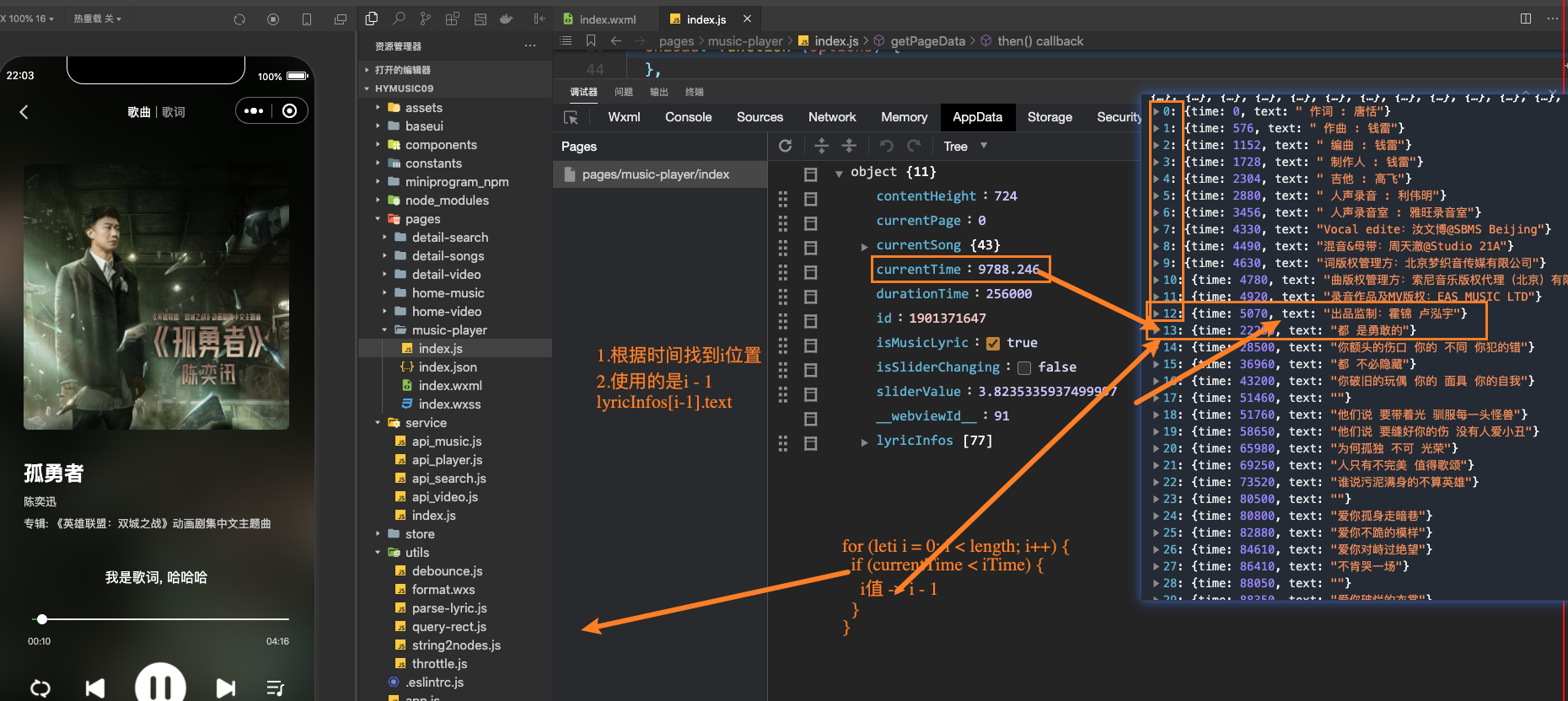
歌词自动滚动
歌词滚动,是用小程序自带的 scroll-view 组件制作的。
想给开头和结尾的歌词设置一个空白,不能直接给 scroll-view 的第一行歌词(第一个 item)设置 margin-top 或 padding-top,因为这样设置的话,会导致上滑的歌词被设置的空白区域遮盖掉,无法看到歌词滚动到屏幕顶部自动消失的效果。
比较好的实现方法是:给遍历的 item 设置一个动态样式(动态的 css 样式),根据歌词的索引值来设置样式,第一行歌词的索引值为 0,设置 padding-top,最后一行歌词的索引值为 歌词所在的数组长度 - 1,设置 padding-bottom。
style="padding-top: {{index==0? (contentHeight/2-80): 0}}px;
padding-bottom: {{index==lyricInfos.length-1? (contentHeight/2+80): 0}}px"注意:这里的 contentHeight 是整个 scroll-view 的高度。之所以添加了 contentHeight/2-80 这样的运算,是想让程序可以根据不同的手机屏幕高度,自适应设置不同大小的 padding-top 和 padding-bottom。
想要实现歌词自动滚动,可以给 scroll-view 组件设置 scroll-top 属性,属性需要绑定一个动态变化的值 lyricScrollTop。

动态变化的值 lyricScrollTop,是由歌词的索引值和每行歌词的高度 35px 相乘得来的。

点击左侧按钮返回上一页
左侧按钮位于我们自行封装的 nav-bar 组件中,我们给左侧的 left 区域绑定一个 handleLeftClick 事件。
在 nav-bar 组件的 js 文件中,只把点击的事件发射出去,而不直接写返回上一页的逻辑,因为我们要让使用 nav-bar 组件的页面自行决定点击后的逻辑,如此一来也能让 nav-bar 组件更具备扩展性。

来到使用 nav-bar 组件的音乐播放页面 music-player,我们在 nav-bar 组件监听内部发射出来的 click 事件,并绑定一个函数 handleBackBtnClick。
在函数里面调用小程序的 API wx.navigateBack(),就能返回上一页。

阻止事件向上冒泡
在 HTML 中常用的做法:传入 event 对象,调用 event 对象的 stopPropagation() 方法。
但是小程序中是不支持这个做法的。
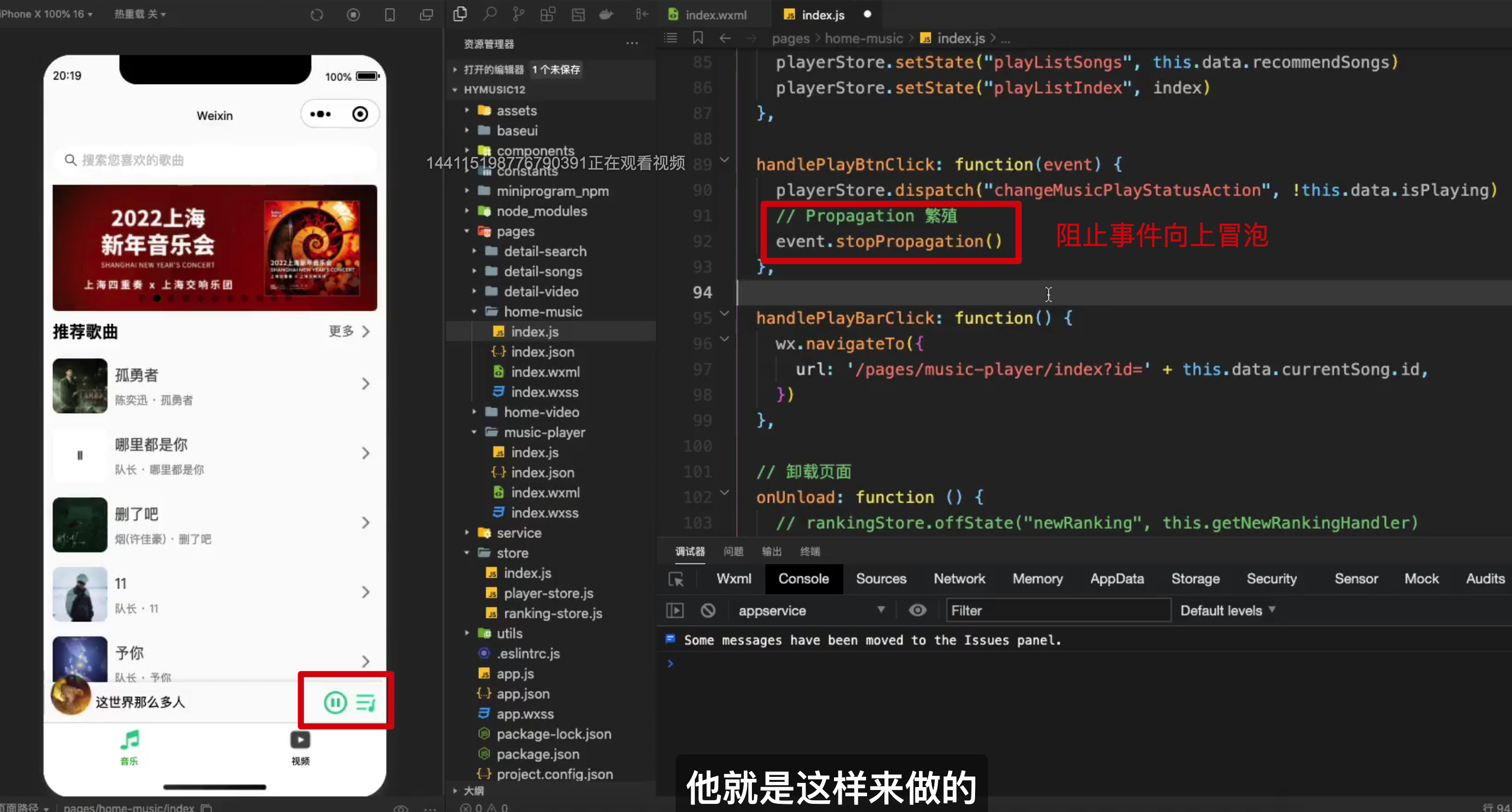
小程序中捕捉到一个事件后,不想让它向上冒泡,我们监听的方法要从 bindtap 更换为 catchtap。
这样当我们点击右侧的 播放/暂停 按钮,就不会触发进入播放详情页的操作。
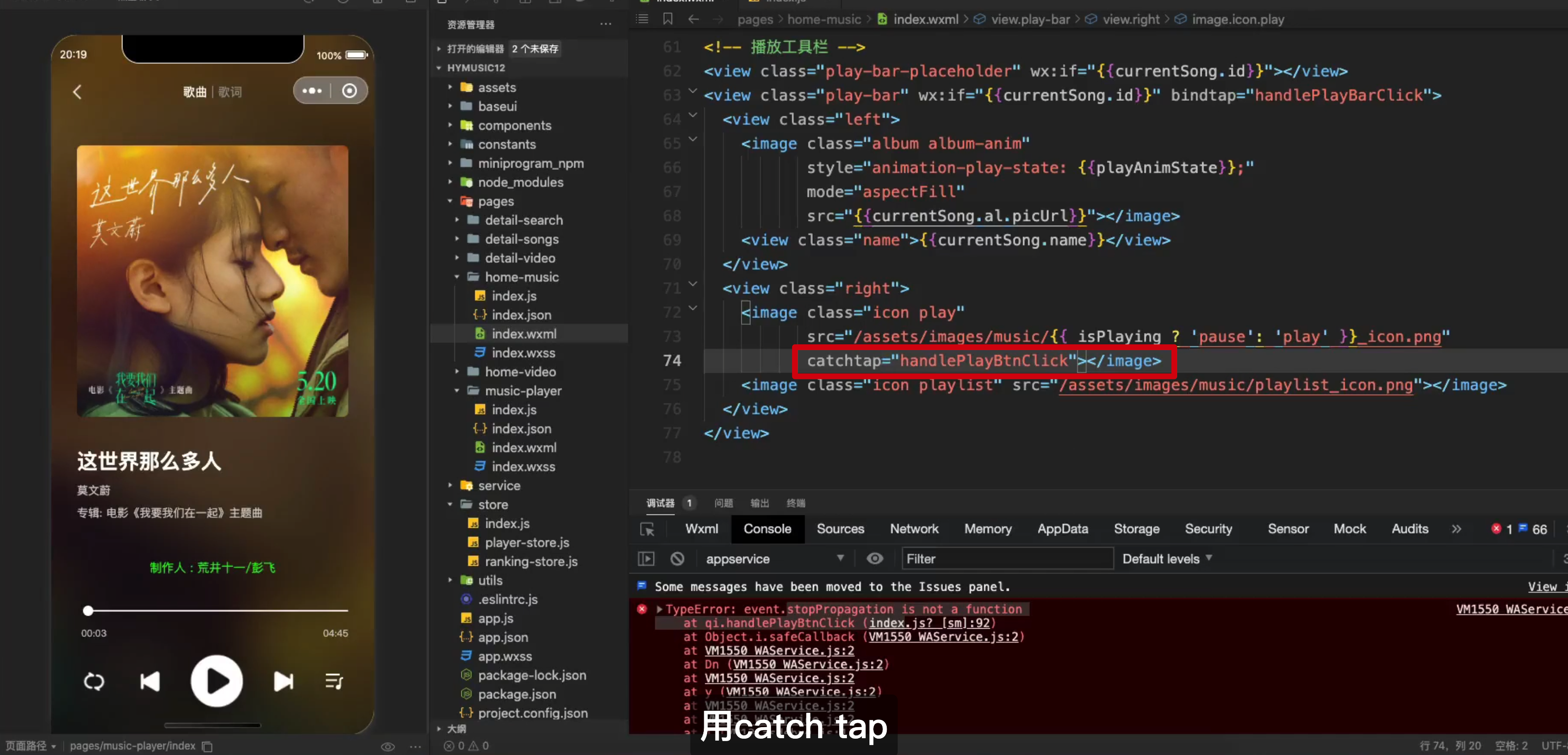
小程序有自己的捕获和冒泡机制的,跟在 JS 中的写法稍微有一点点不一样。
小程序后台播放的 API(背景音频)
什么时候属于后台播放?
——点击右上角的胶囊按钮,关闭小程序,或是从微信返回到手机桌面
使用 API wx.getBackgroundAudioManager
将我们之前使用 wx.createInnerAudioContext创建的音频上下文对象,更改为 wx.getBackgroundAudioManager。

使用 wx.getBackgroundAudioManager 有两个必须配置的参数:
- 在 App 的全局 json 文件
app.json中增加字段requireBackgroundModes字段
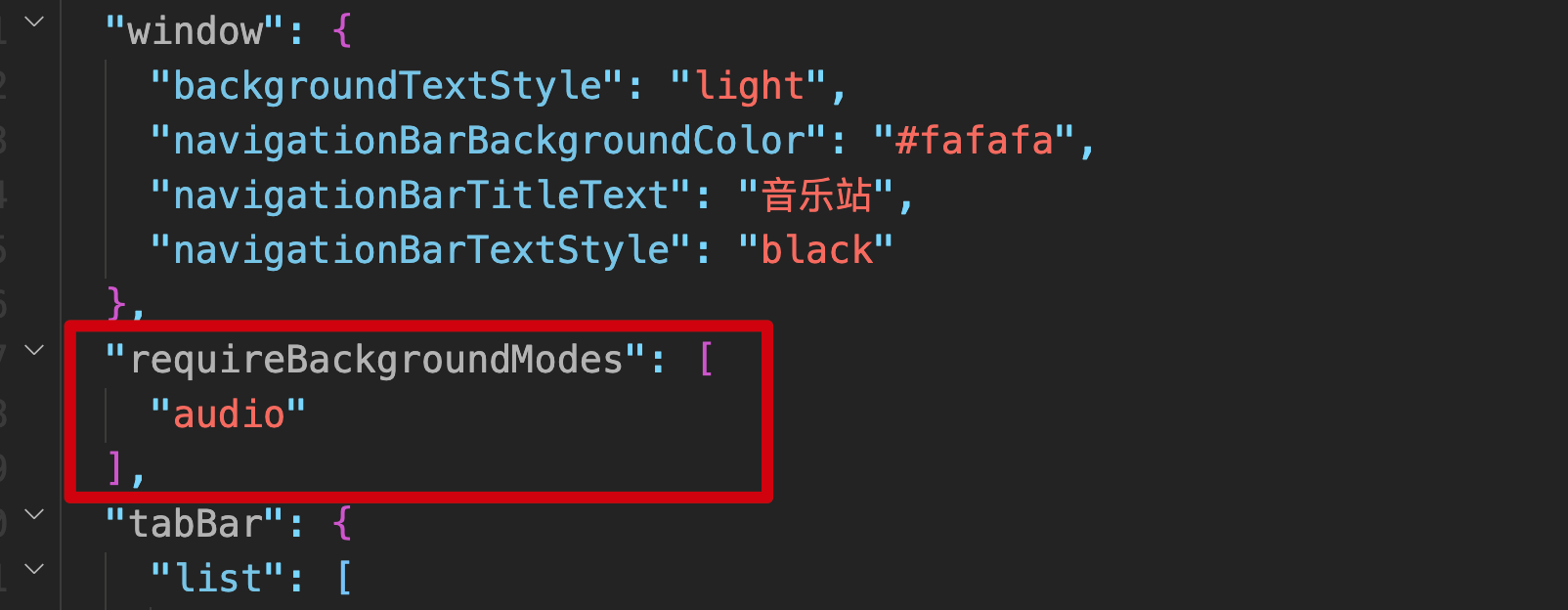
- 在使用到
wx.getBackgroundAudioManager的 js 文件中配置 title 属性,这个属性代表音乐的名称。

小程序登录功能
当用户登录小程序,我们可以拿到这个用户身份的唯一标识 openid,openid 是用户身份的唯一标识。
每个微信用户的 openid 是唯一的,不会重复
微信小程序获取用户的 openid,是不需要经过用户授权的
unionid:在多个平台共享 id
小程序用户登录的流程
涉及到 3 个角色——小程序(客户端)、开发者服务器(开发小程序的公司的服务器)、微信接口服务(微信的服务器)
步骤:
- 在小程序中拿到一个临时的 code,调用 API
wx.login可以拿到临时的 code - 把这个 code 传递给公司的服务器
- 公司服务器拿到 code 之后,准备齐 3 个东西(code、小程序后台的 appid 和 appsecret 参数)
- 公司服务器向微信服务器发送网络请求,携带前面的 3 个参数(服务器发送网络请求)
- 微信服务器向公司服务器返回 openid 和 session_key
完成前面的步骤,用户是无感知的,不知道自己已经登录过了
那应该怎么让用户知道自己已经登录过了呢?
将 openid + session_key + 其他信息,生成一个新的东西——公司服务器的 token
- 接着将这个 token 返回给微信小程序
小程序端获取到服务器返回的 token(这个 token 可以保存到本地的缓存 storage 中),用户进行各种操作——收藏、喜欢或者评论等,将这个 token 发送给公司的服务器
- 公司的服务器拿到小程序发送的 token
解析 token 得到 openid、session_key
在数据库中保存用户的操作行为
- 假设用户换了另外一部手机
判断小程序本地的缓存有没有 token
没有 token 的话,使用原始的登录流程,就是把前面的步骤重新走一遍
如果有 token
需要先判断一下 token 是否过期了
没有过期的话,直接使用
过期了的话,重新走一遍登录流程
下图中的「自定义登录态」,就是公司服务器生成的 token。
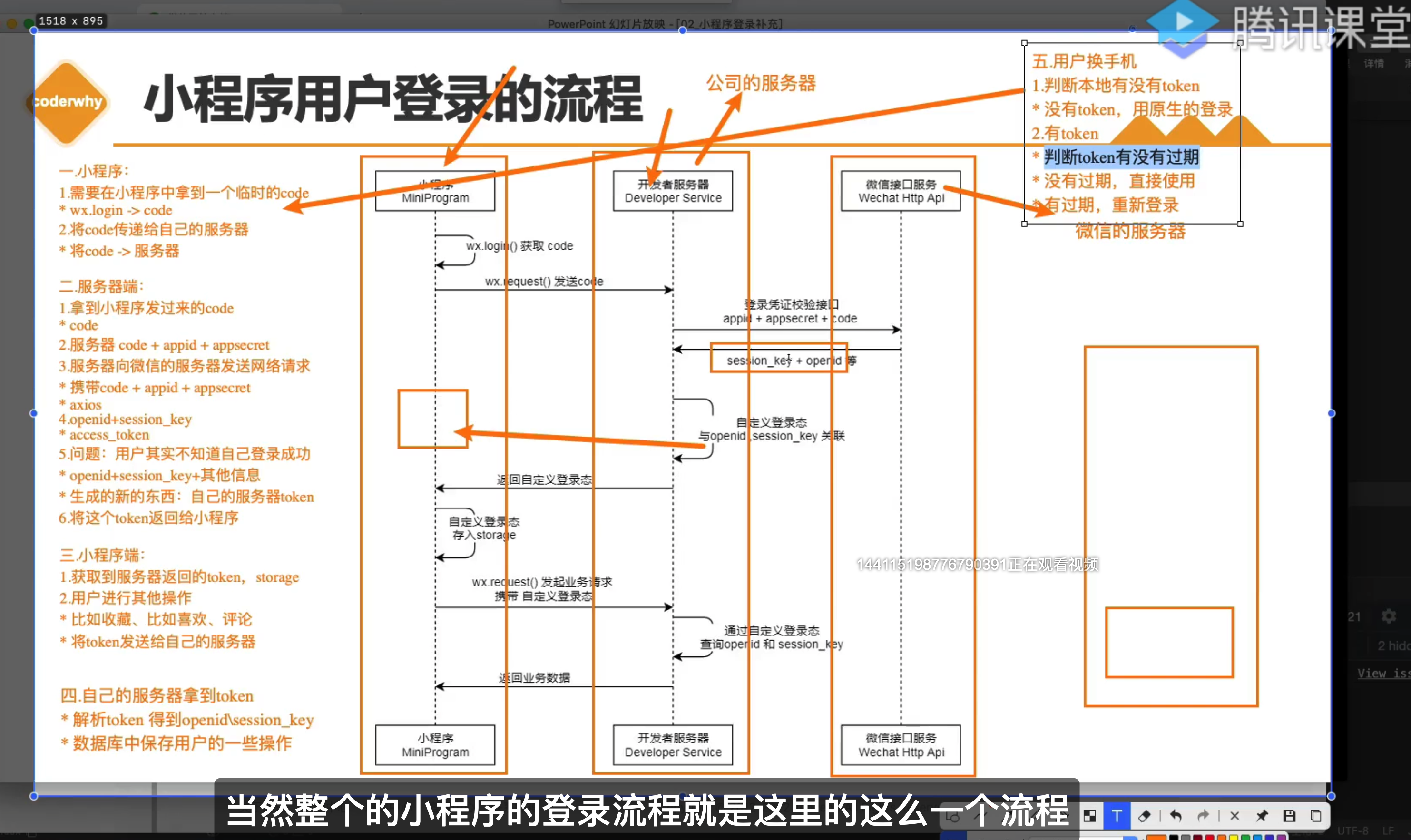
用户什么时候需要重新登录呢?
- 小程序本地缓存的 token 为空
- token 已失效,或者 token 不是一个有效值
- session_key 失效
这里之所以涉及到 session_key,是因为生成 access token 需要有至少 2 个参数:openid 和 session_key 。
判断 token 是否过期的两种方式
第一种方式:在请求一些其他接口的时候,譬如请求收藏接口、评论接口等,在请求的 header 中携带 token,让服务器来判断 token 是否过期了。
第二种方式:当用户启动小程序,在 app.js 的 onLaunch 中判断 token 是否过期。
需要注意的是,微信给我们返回的 session_key 也是会过期的,在登录时也要判断一下 session_key 是否过期了,如果过期了,也要重新登录。
session_key 的有效期是不确定的,微信官方并没有说明 session_key 的有效期,它的有效期与用户是否频繁使用小程序有关:如果用户频繁使用我们的小程序,它的有效期会比较长一点。
获取其他用户信息
openid 是用户身份的唯一标识,它不携带其他信息,不包含用户的昵称、头像。
openid 是识别这个用户的身份,而不是拿到这个用户的更多信息。
获取其他用户信息,需要用到 API wx.getUserProfile。
在使用这个 API 时需要注意,它直接放在 app.js 中是无效的,它需要在一个事件之后才能触发获取用户头像和昵称的,例如绑定在页面按钮的点击事件中,当我们点击了按钮,页面下方才会弹出是否授权的窗口。


unionid
unionid:也是唯一标识,作为在微信的多个平台进行授权时,相同的 id。
openid:仅仅是微信用户在同一个小程序里面多次登录的时候,它的一个身份标识。
假设我们的产品不仅有小程序端,也有公众号端、H5 页面(第三方登录、微信登录),用户在不同端之间的操作行为,如何实现数据的共享呢?
这时就需要用到 unionid。
有了 unionid,用户使用同一个微信在不同的平台上登录,我们就可以通过 unionid 识别出这是同一个用户。
获取 unionid,需要前往微信开放平台注册相应的账号,获取开放平台提供的 SDK。
国内 App 用户登录的常见设计(用户身份多平台共享)
用户身份多平台共享:
- 账号绑定
- 手机号绑定(现在最常用的)
初次打开刚下载的 App,通常都会让你进行登录,登录方式一般会提供多种第三方登录,比如:
- QQ 登录
- 微信登录
- 微博登录
假设我们选择了微信登录,跳到微信授权后再返回 App,接下来可能还会遇到另外一步操作——绑定账号,绑定账号也有多种情况:
- 绑定用户名 userid
- 用户邮箱
- 用户手机号(非常常见的)
在前面的微信登录操作,我们可以拿到 openid 或者 unionid,与后面「绑定账号」的步骤获取的一项信息进行绑定,比如将 unionid 与手机号进行绑定,这样不管你之后是使用 unionid 登录,还是使用手机号登录,我们都可以知道这是同一个用户,可以更好地实现用户数据在多个平台间的共享。
不过需要注意的是,个人开发者是无法通过微信小程序拿到用户的手机号的。
截图地址:https://developers.weixin.qq.com/miniprogram/dev/framework/open-ability/getPhoneNumber.html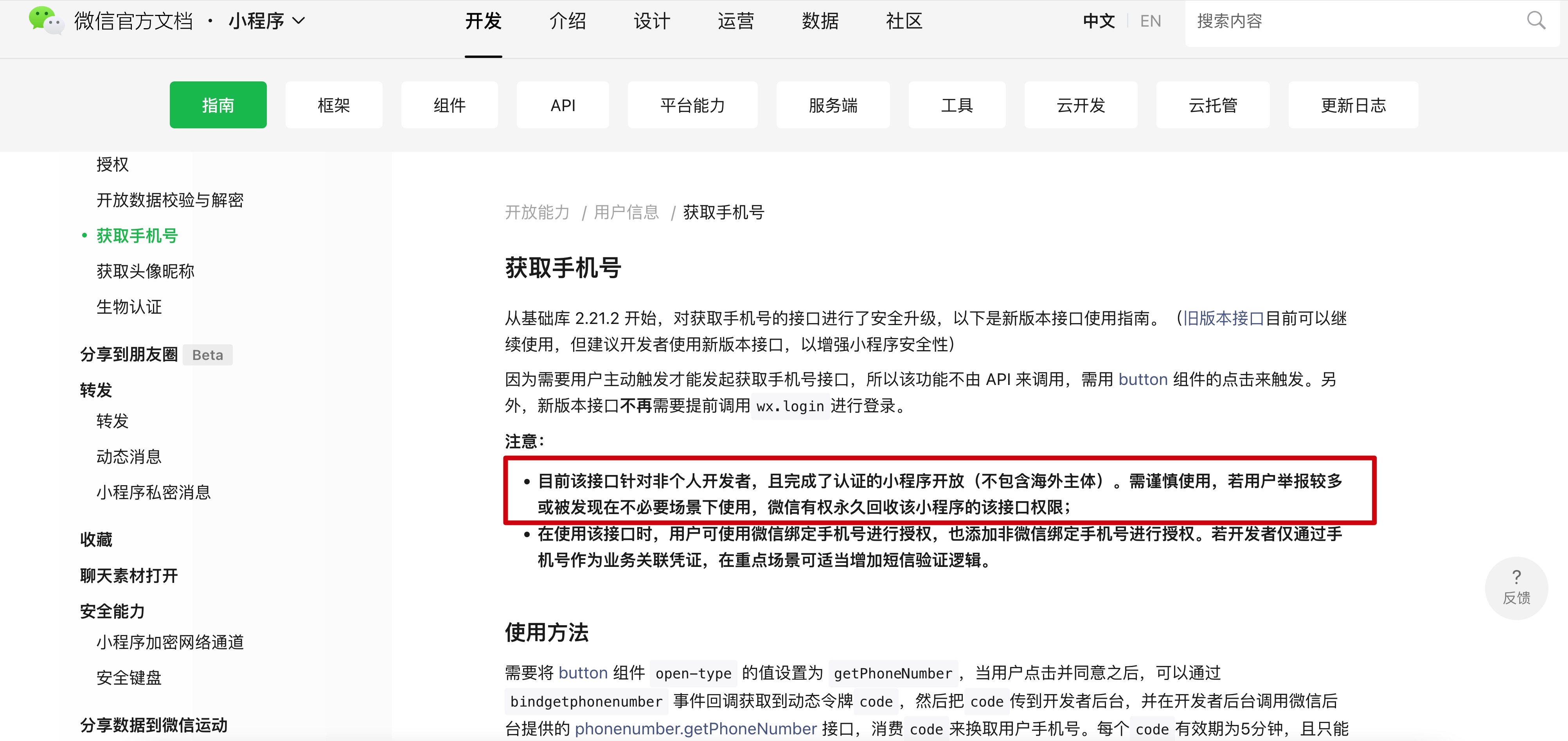
如果是个人开发者账号,绑定获取手机号的事件,会打印一个错误信息,提示「没有获取的权限」。

不过即便是公司主体的开发者账号,拿到的也不是手机号,而是一个动态的 code,要想真正拿到用户手机号码,我们还需要在公司服务器向微信服务器发起请求,发起请求的时候,需要携带两个参数,一个是 access_token,一个是动态的 code,请求之后微信会返回 phone_info 对象,里面就有用户的手机号。
小程序分包

第一次打开小程序必须下载的包,称为主包。
后面才需要用到的包,称为分包。
主包尽可能地小一些,把暂时用不到的都放到分包里面,再在需要用到的时候进行下载。
小程序的限制:
- 单个分包/主包大小不能超过 2MB
- 整个小程序所有分包大小不超过 20MB
分包操作:
- 将 3 个详情页分到一个包里面 packageDetail
- 将播放页面单独分到一个包里面 packagePlayer
需要注意的是,TabBar 对应的页面是不能进行分包操作的。

分包预下载
加载完主包后,当小程序处于闲置状态,可以在后台预先下载分包,这个设计参考了 Webpack 中的「预加载和预获取」。
在 app.js 中添加一个预下载的规则,指明当进入某个页面后,预下载哪些分包。
譬如下面的代码,是在进入 home-music 页面后,预下载两个分包 packageDetail 和 packagePlayer。

项目为何要用到 Vant 组件库?
- 学习如何在小程序中引用一些 UI 组件库,来减少开发量
- npm 包的使用
- van-search 搜索组件
组件按需注入
代码按需注入,俗称懒加载。
启用组件按需注入,也就是在小程序中优先注入必须要用的组件,暂时未用到的组件之后注入,可以显著提高小程序的启动性能,配置起来也非常简单。
只需要在项目的 app.json 中添加下面的一行配置,就能启用啦:
"lazyCodeLoading": "requiredComponents" 骨架屏
骨架屏:展示一个页面骨架,而不含有实际的页面。
骨架屏在页面白屏的时候,给了用户及时的反馈,减缓了用户焦急等待的一个情绪,这是它的意义所在。
点击开发者工具「模拟器」右下角的 … ,选择「生成骨架屏」。

骨架屏的详细使用,可以参考微信团队提供的视频教程: https://developers.weixin.qq.com/community/business/doc/000086539b40682ccddd8b71551c0d
骨架屏只是在页面加载时给用户更好的体验,并不能提高页面的加载速度,因此不能无节制地使用骨架屏,一般只给主页添加骨架屏效果。
扫码加入我在知识星球上创建的社群「效率工具指南」
如果你觉得本文帮到了你,想支持我做得更好,欢迎戳下方图片,加入我的知识星球。
关于社群「效率工具指南」的介绍,可以查看我在语雀文档上发布的文档:知识星球「效率工具指南」简介

本博客所有文章除特别声明外,均采用 CC BY-SA 4.0 协议 ,转载请注明出处!